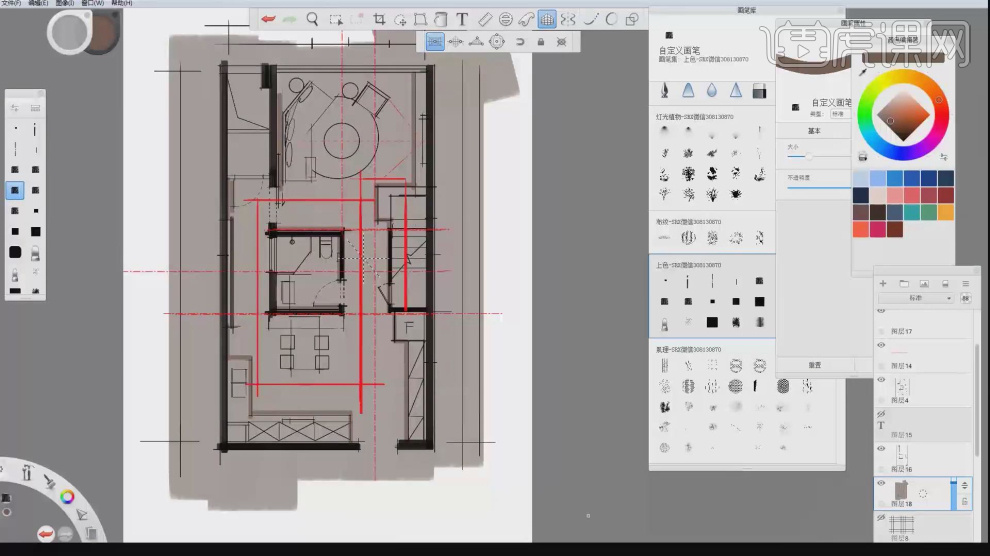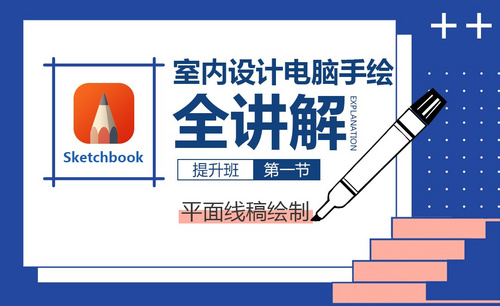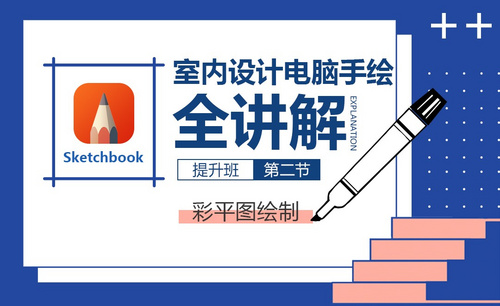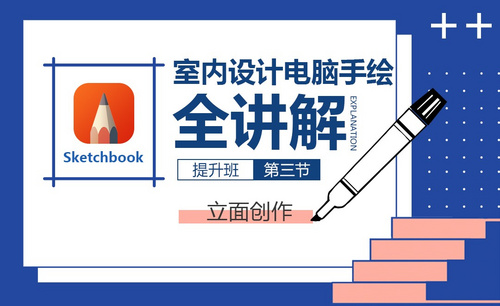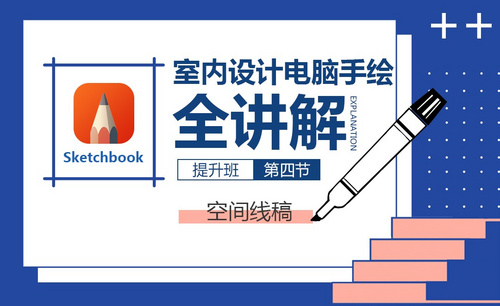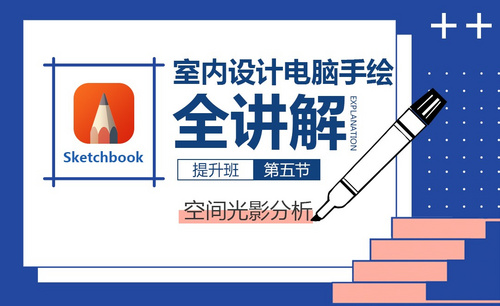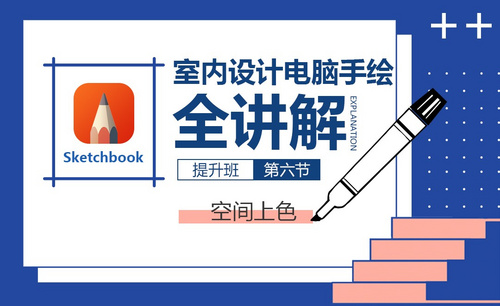skb提升

1、本节课讲解skecthbook第五节课空间光影分析本节课中用到的素材,会放置在素材包内,请各位学员点击右侧黄色按钮自行下载安装。
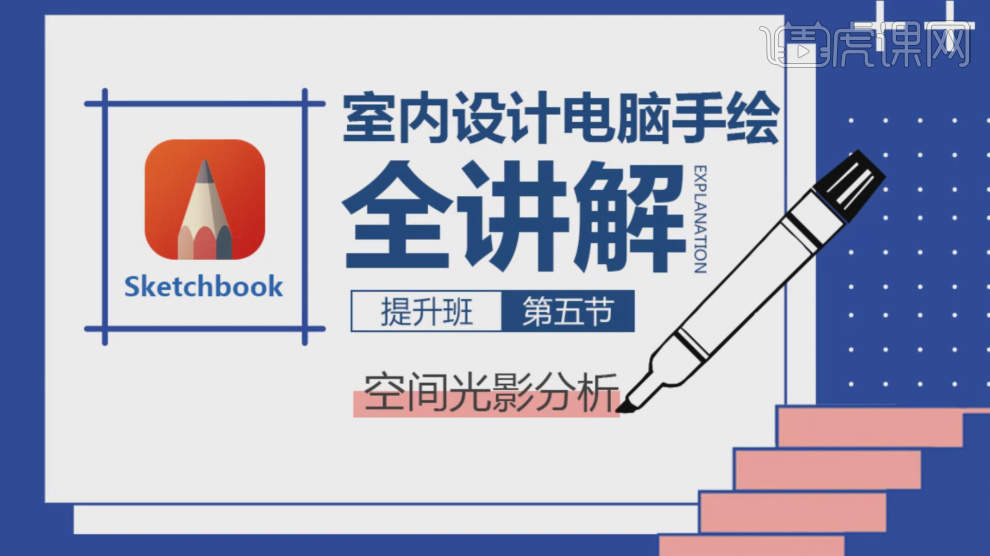
2、在【画笔库】中选择一个【上色】画笔,绘制直线,如图所示。
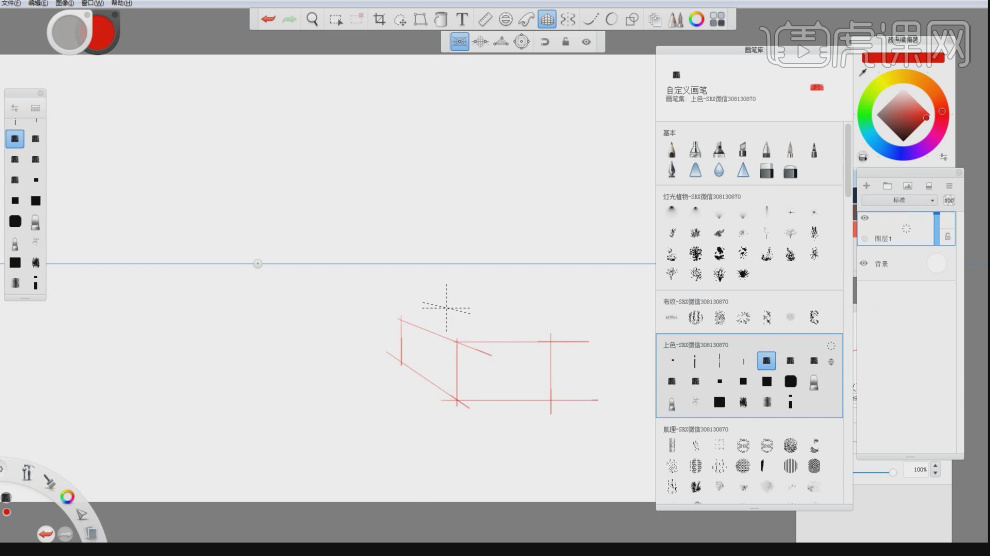
3、修改上色的画笔,进行填充,可以适当调整画笔的大小,如图所示。
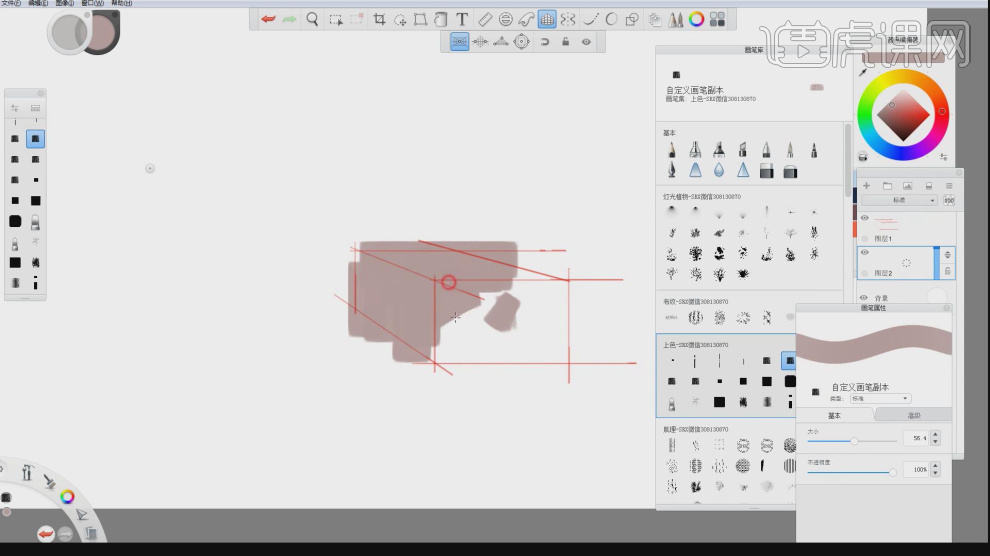
4、修改画笔的颜色,在下方继续填充,如图所示。
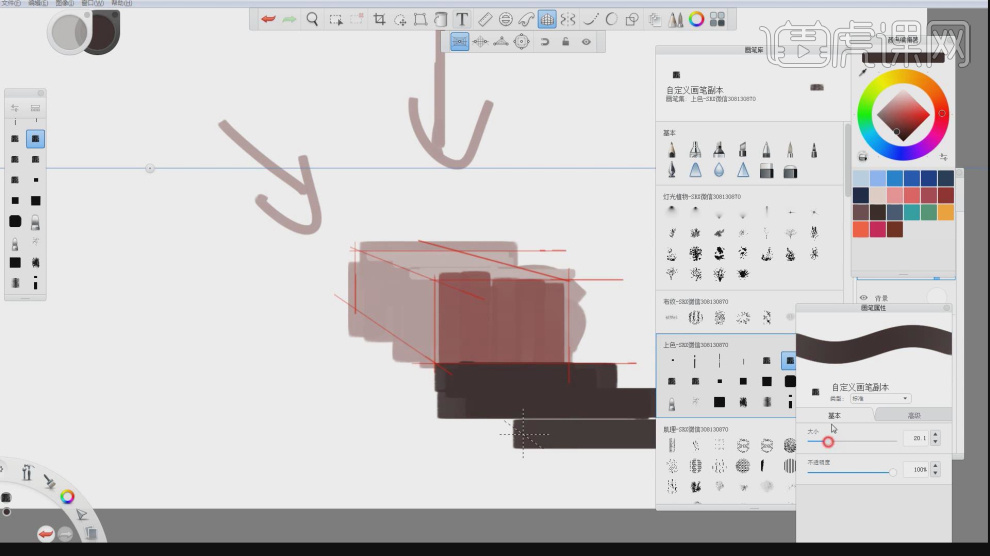
5、调整完成后,使用【油笔】进行调整,如图所示。
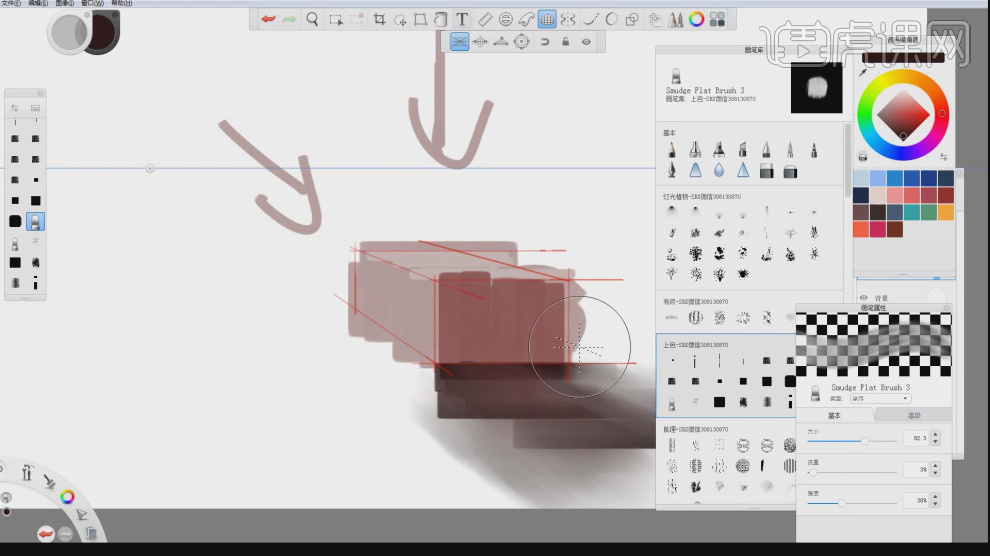
6、在【油漆桶】中选择一个黑白渐变,如图所示。
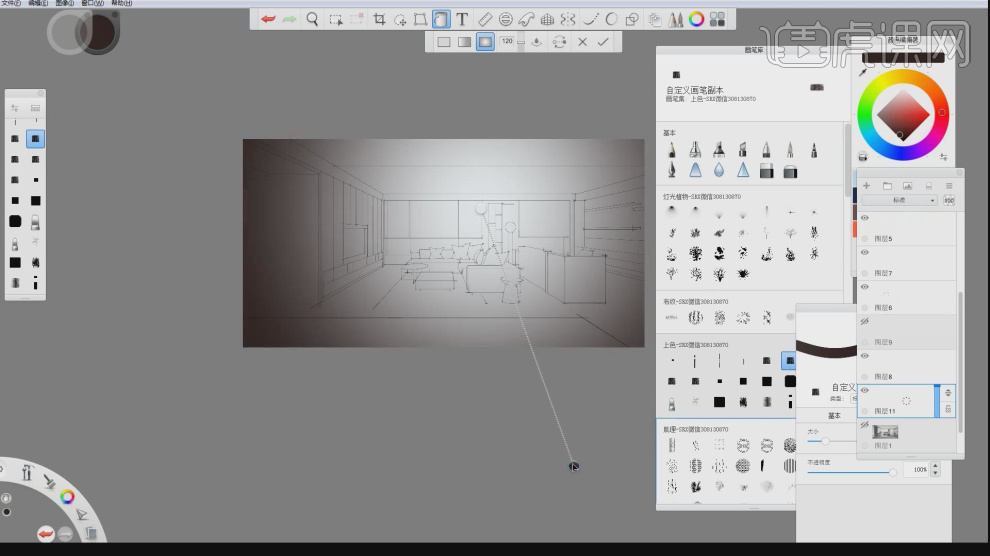
7、在【画笔库】中选择一个【上色】画笔,绘制直线,如图所示。

8、将效果图拖入到场景内,进行参考绘制,如图所示。
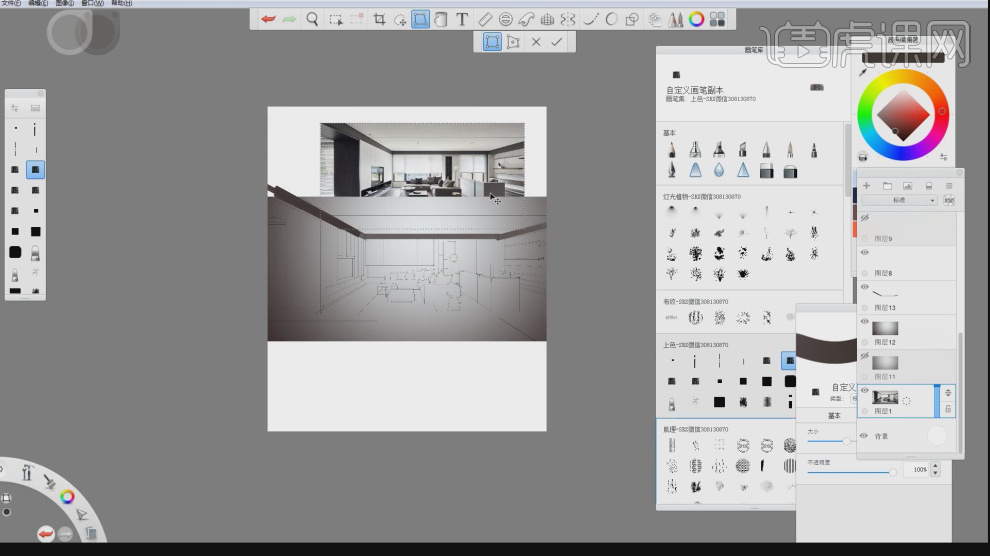
9、然后继续在【画笔库】中选择一个【上色】画笔,绘制直线,如图所示。
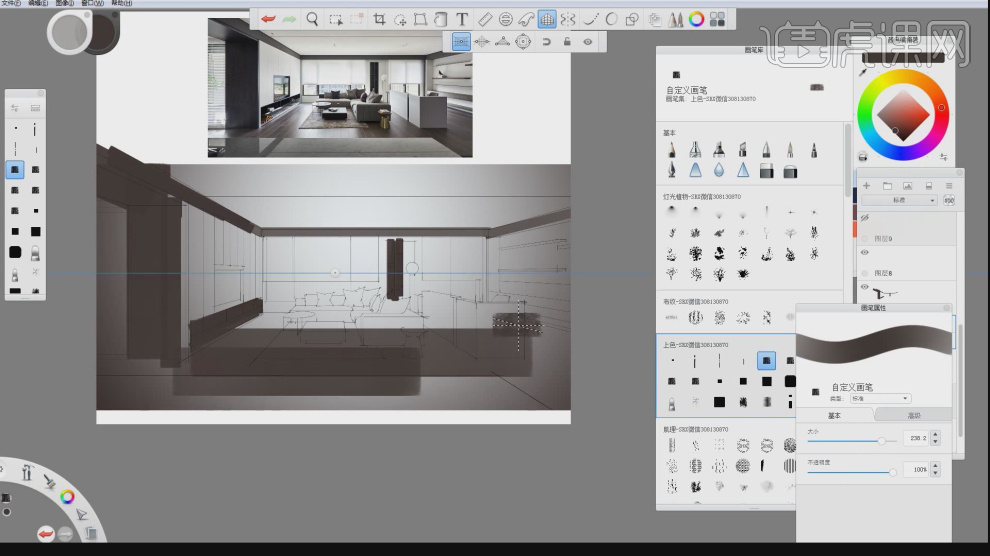
10、调整完成后,使用【油笔】进行调整,如图所示。
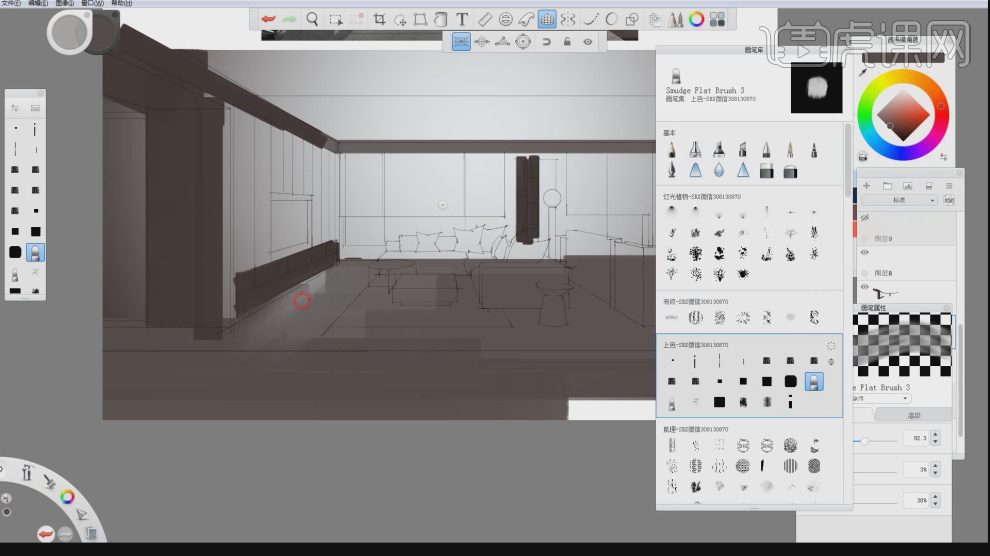
11、修改画笔的颜色,在下方继续填充,如图所示。
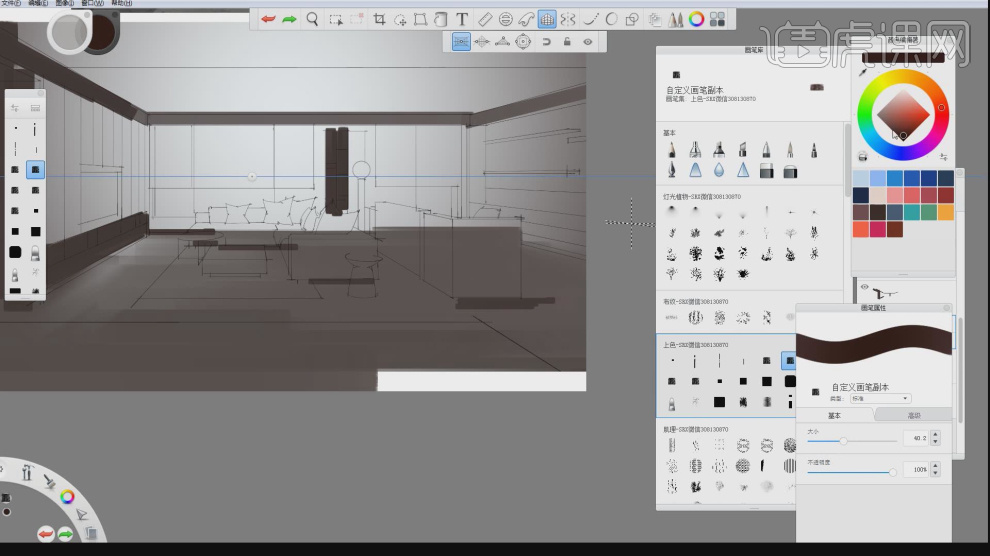
12、利用一个深色的画笔,将电视机绘制出来,如图所示。
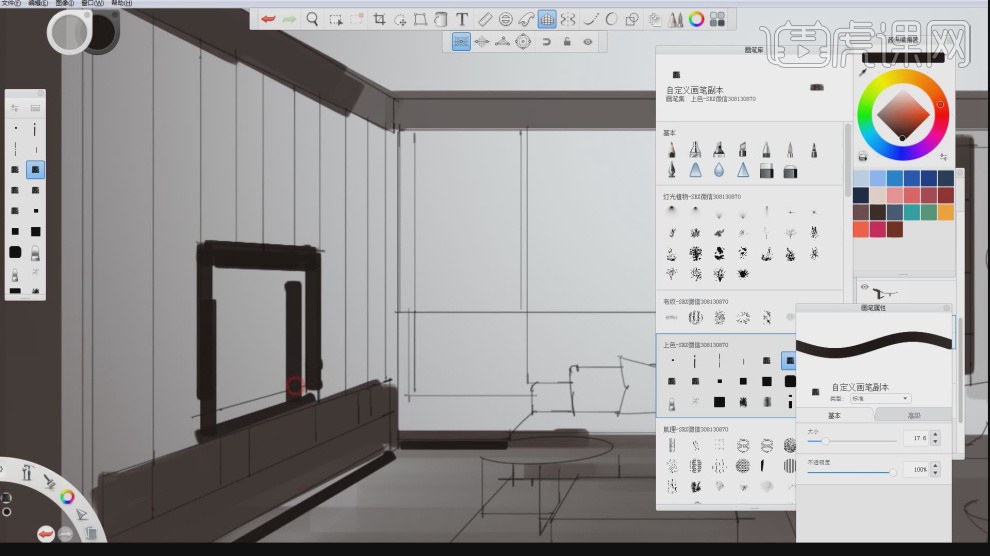
13、在电视机的内部绘制白色的直线,如图所示。
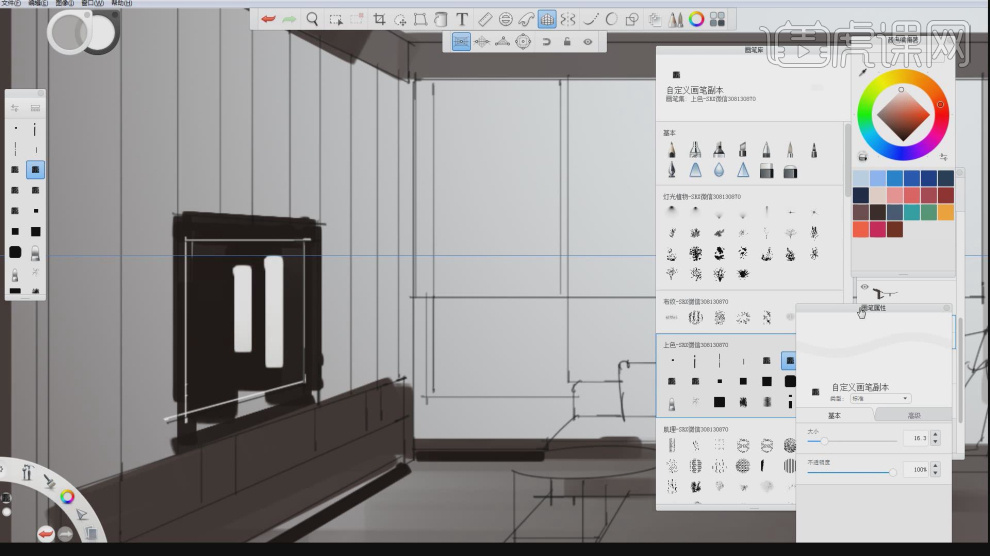
14、调整完成后,使用【油笔】进行调整,如图所示。
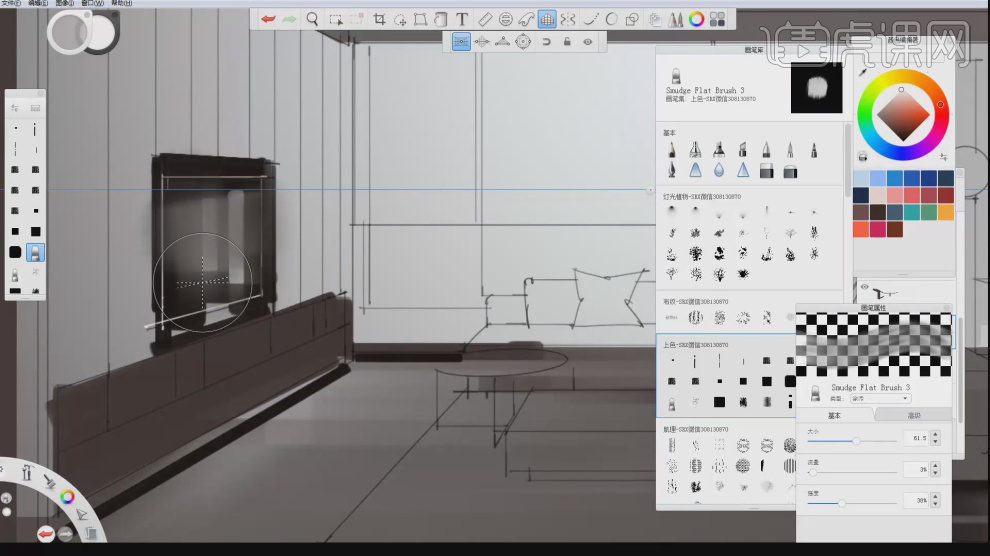
15、在【画笔库】中选择一个【肌理】画笔,绘制窗户,如图所示。
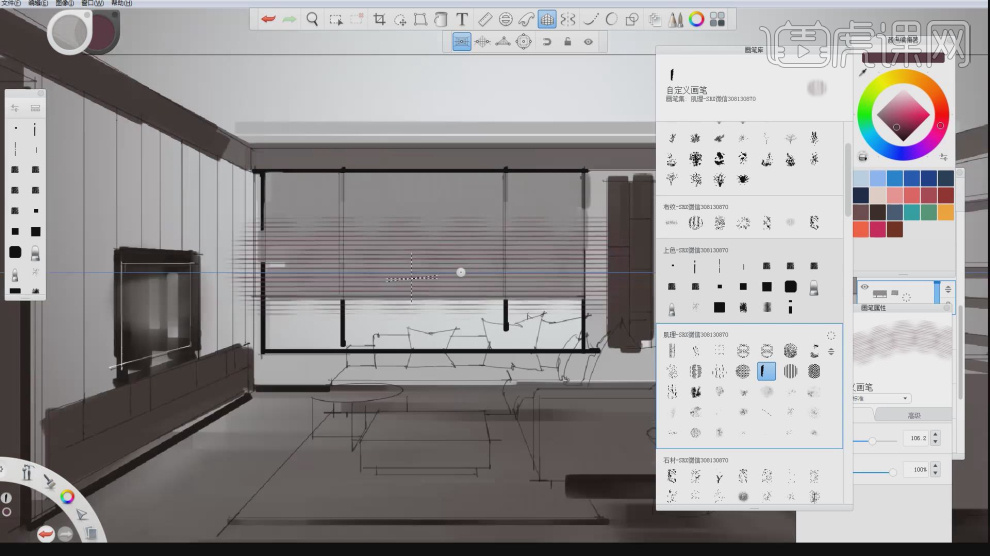
16、在【画笔库】中选择一个【上色】画笔,绘制直线,如图所示。
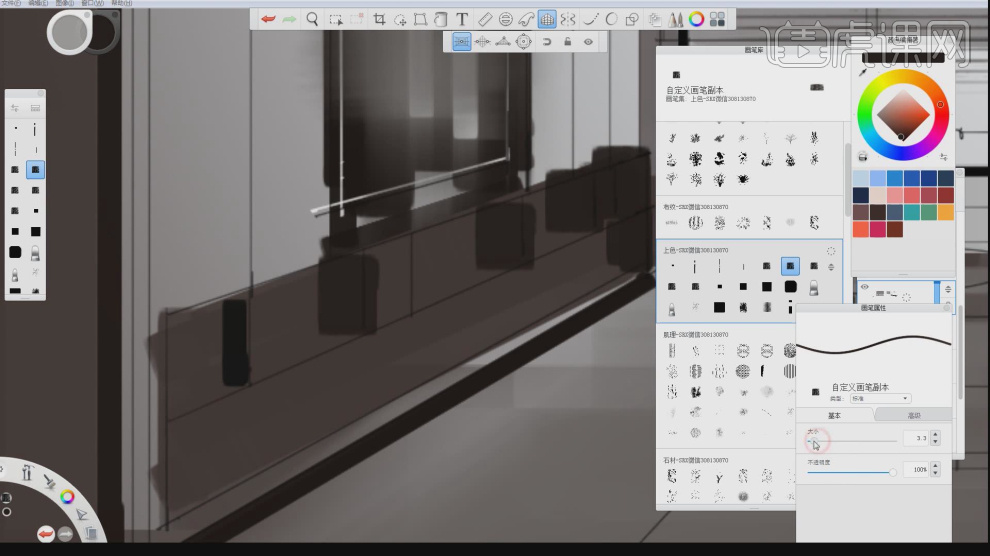
17、修改上色的画笔,进行填充,可以适当调整画笔的大小,如图所示。
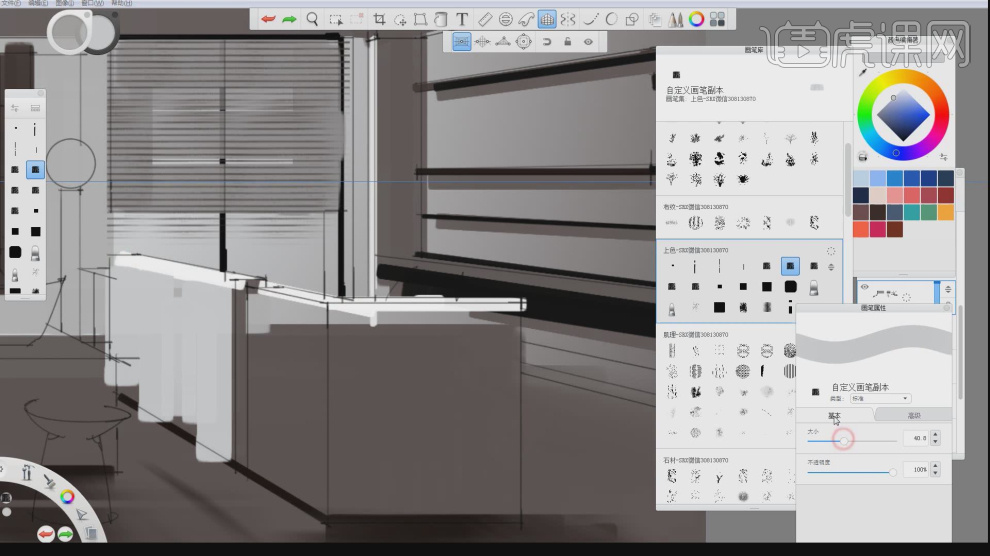
18、修改画笔的颜色,填充沙发抱枕的颜色,如图所示。
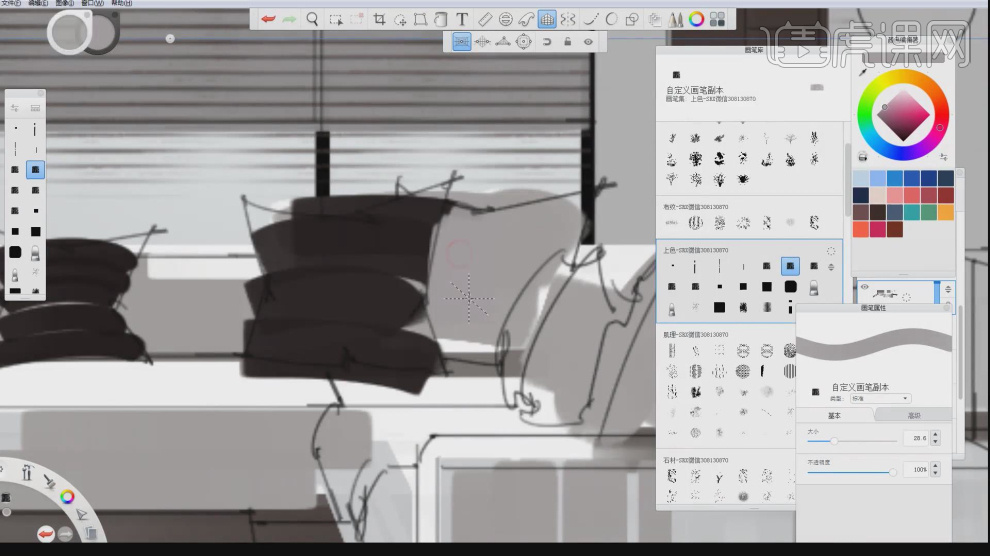
19、在【画笔库】中选择一个【上色】画笔,调整为白色,绘制书,如图所示。
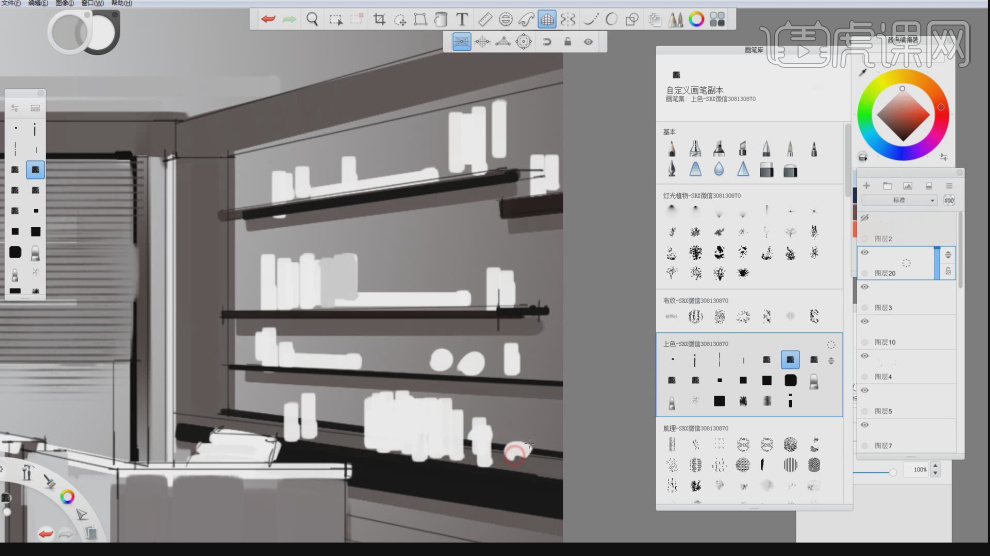
20、调整完成后,使用【油笔】进行调整,如图所示。
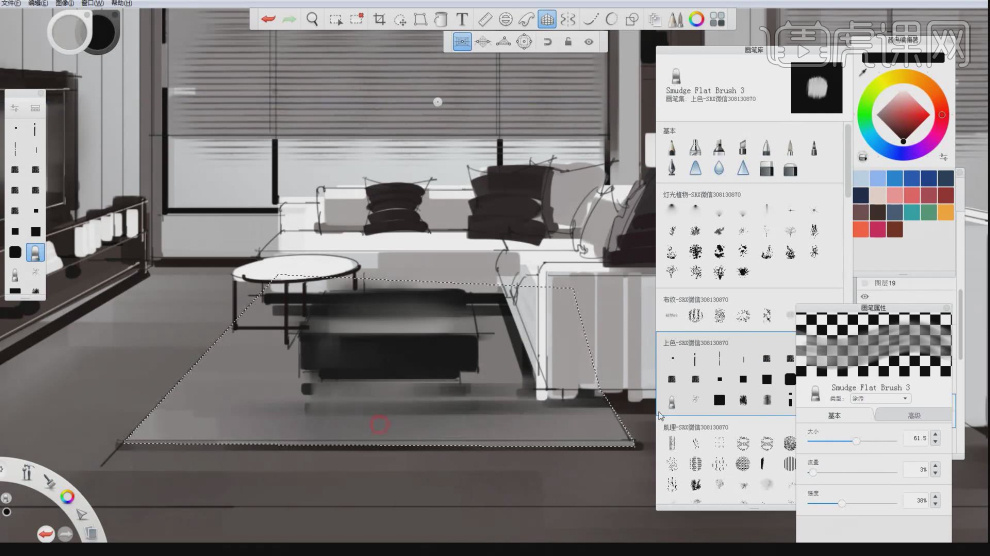
21、在【形状】工具中利用套索工具,选择需要填充的路径,如图所示。
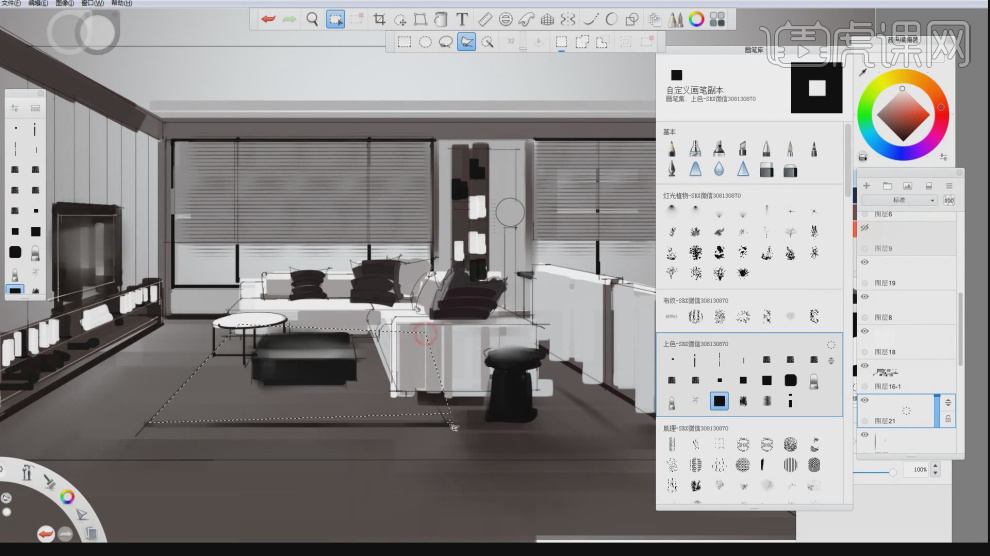
22、然后在图层内,选择一个【上色】画笔,绘制直线,如图所示。
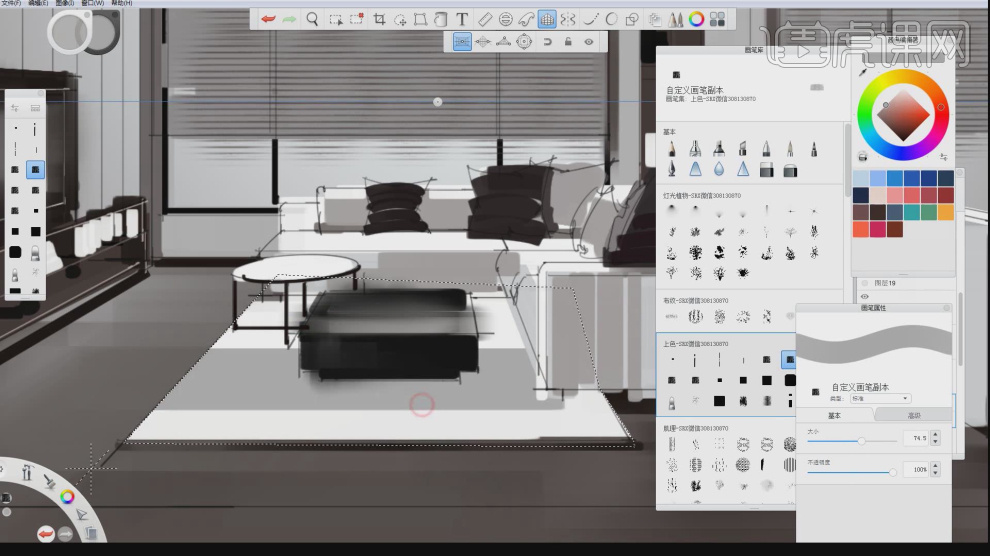
23、在【画笔库】中选择一个【肌理】画笔,绘制地毯,可以适当调整画笔的大小,如图所示。
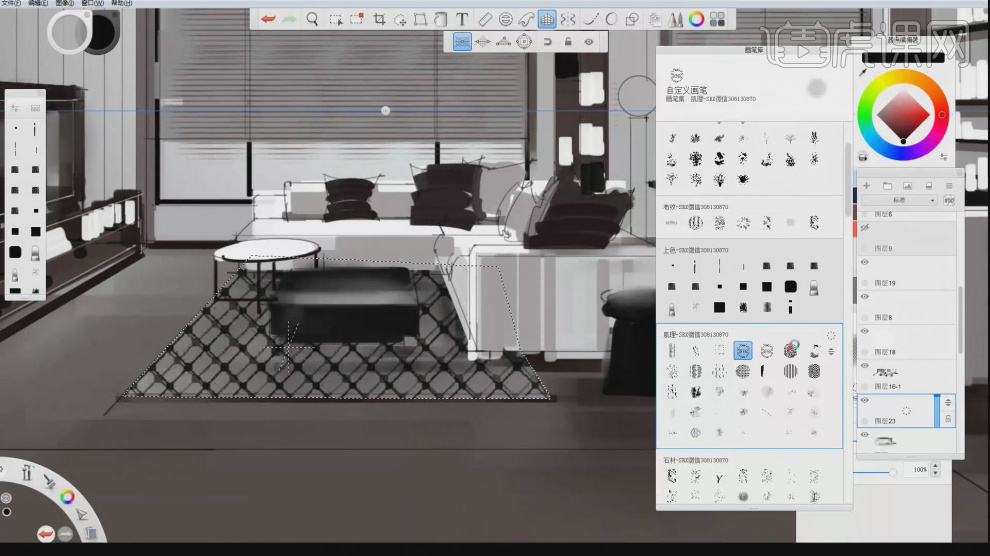
24、在【形状】工具中利用套索工具,选择需要填充的路径,选择【肌理】进行绘制,如图所示。
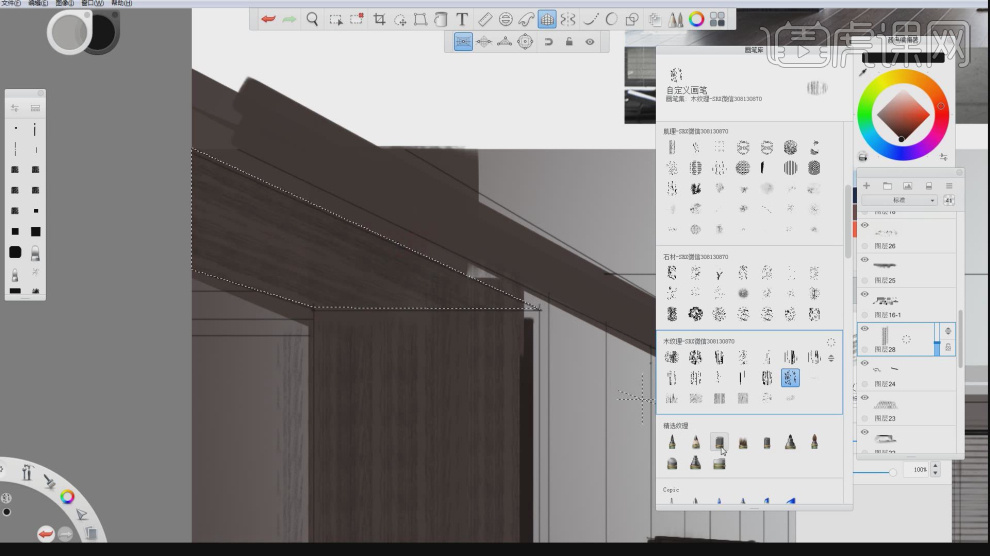
25、最终效果。
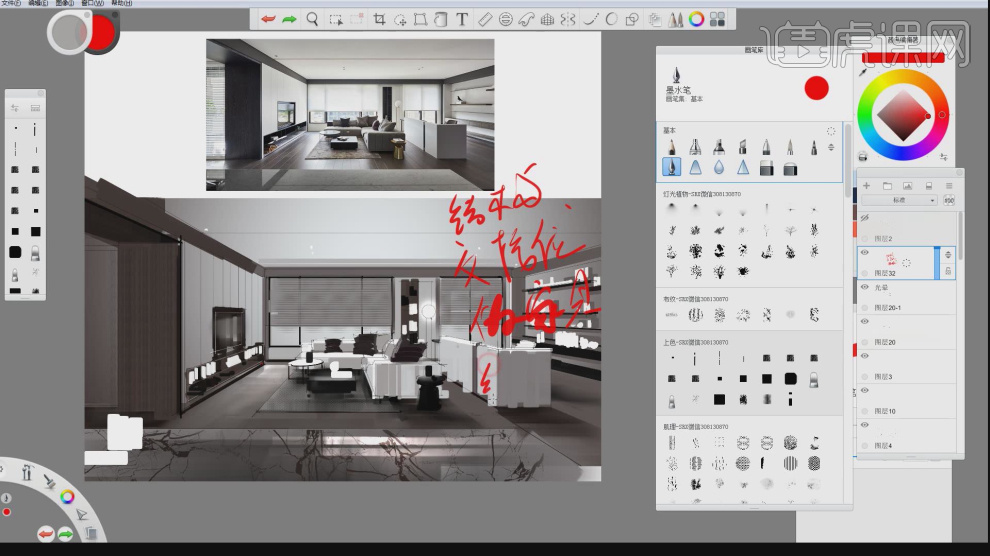
1、本节课讲解skecthbook第四节课空间线稿本节课中用到的素材,会放置在素材包内,请各位学员点击右侧黄色按钮自行下载安装。
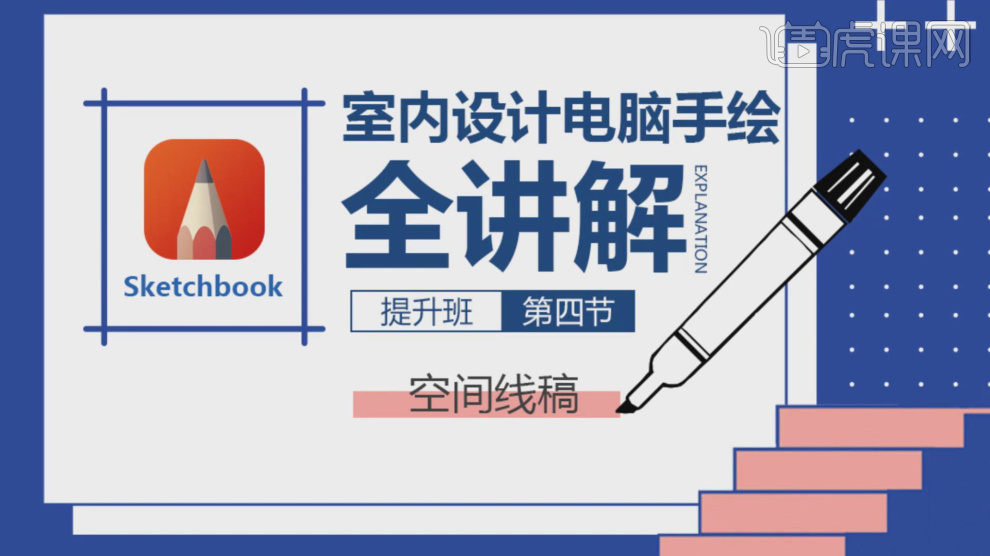
2、首先我们给同学们观看一下优秀作品进行赏析,如图所示。
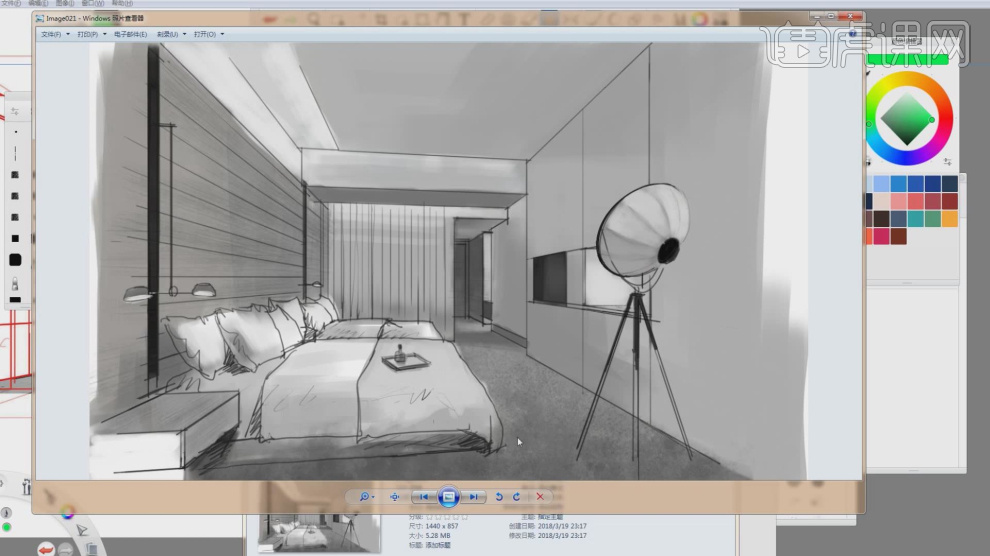
3、这些都是利用skecthbook制作线稿,然后上色,如图所示。
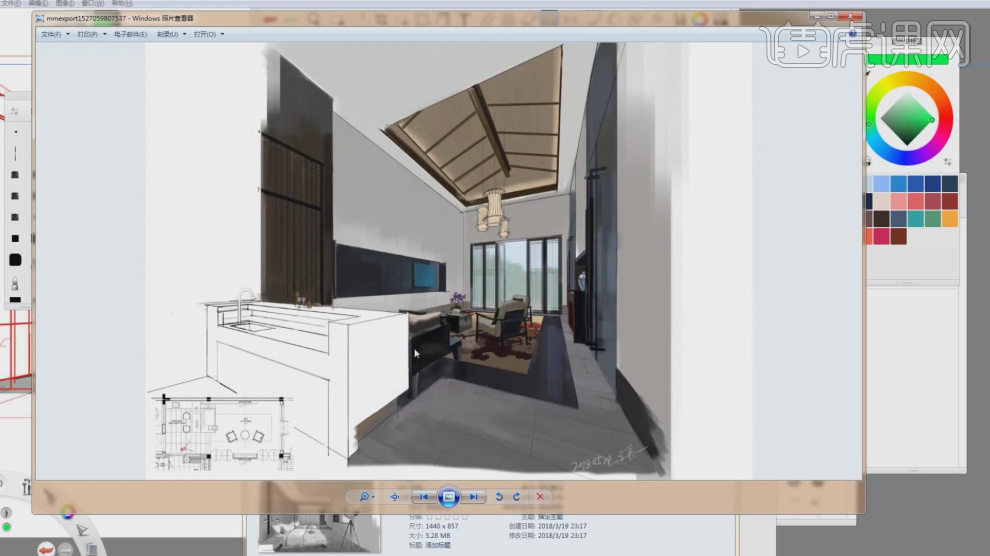
4、绘制的过程中,要充分的理解【空间】的定义,如图所示。
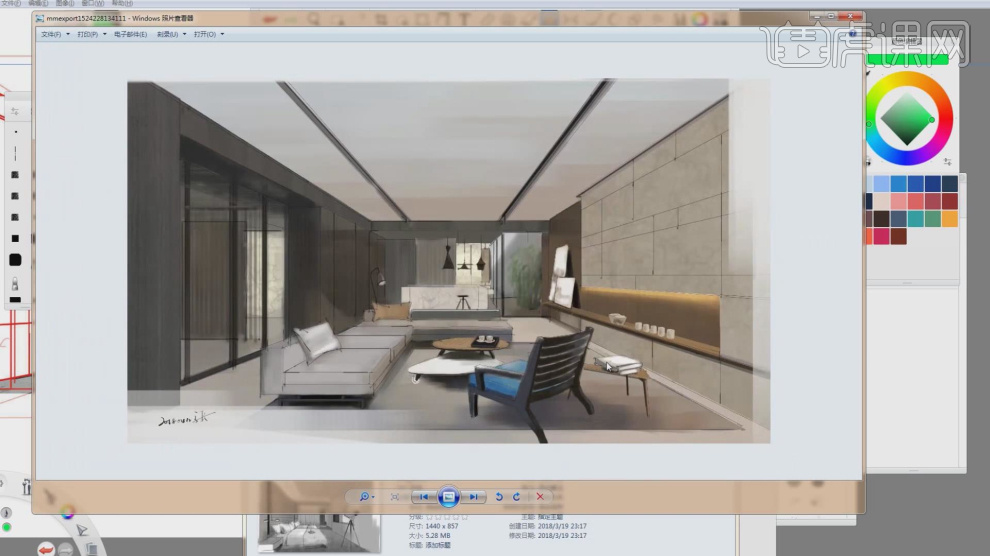
5、这个效果是利用skecthbook绘制的线稿,如图所示。
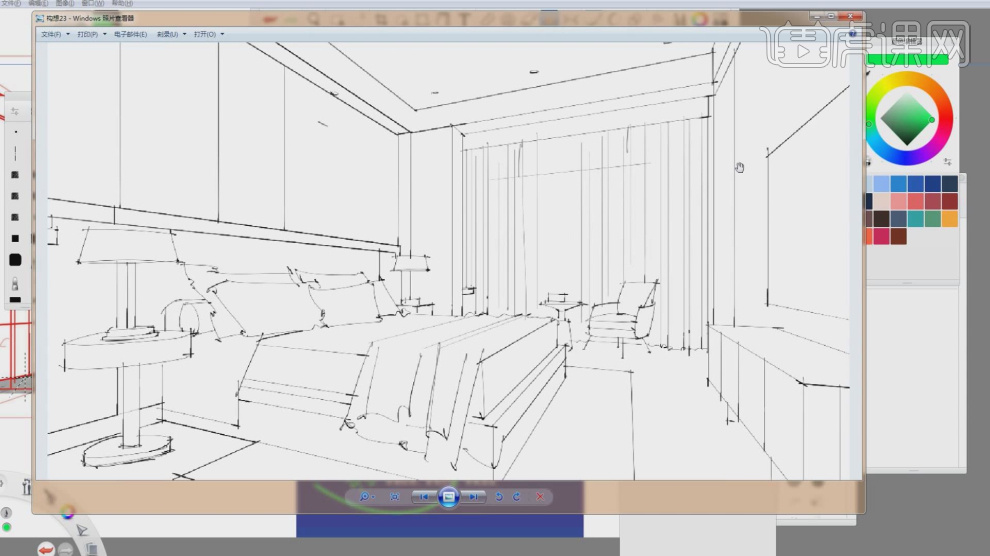
6、然后继续在线稿的基础上进行上色,如图所示。
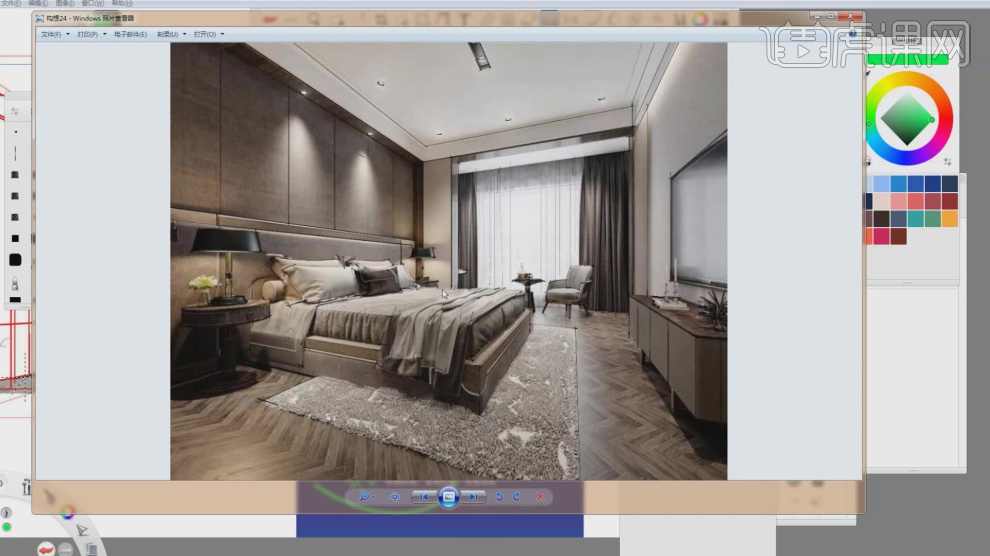
7、我们打开skecthbook软件,然后拖入一张效果图,并设置【图像大小】,如图所示。
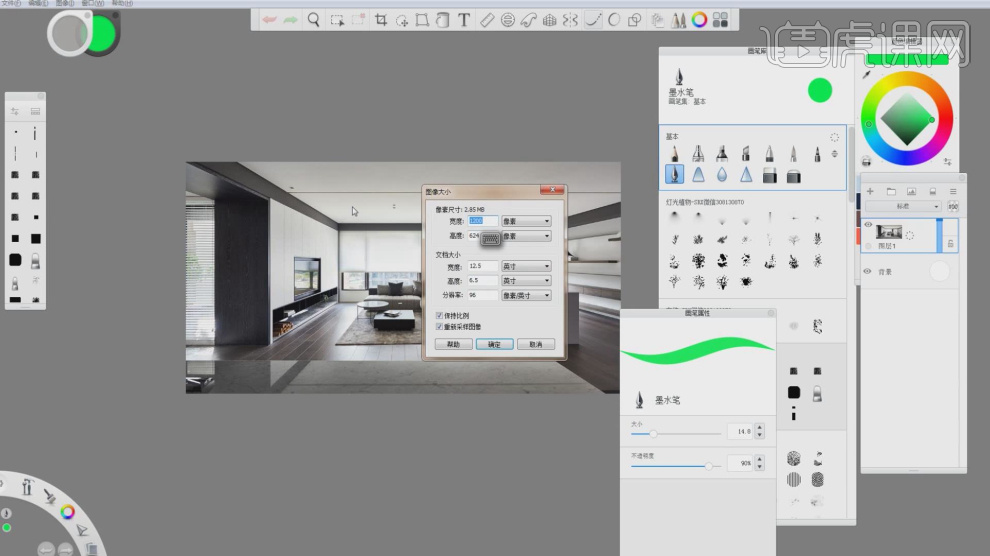
8、使用【标尺】工具制作参考绘制直线,如图所示。
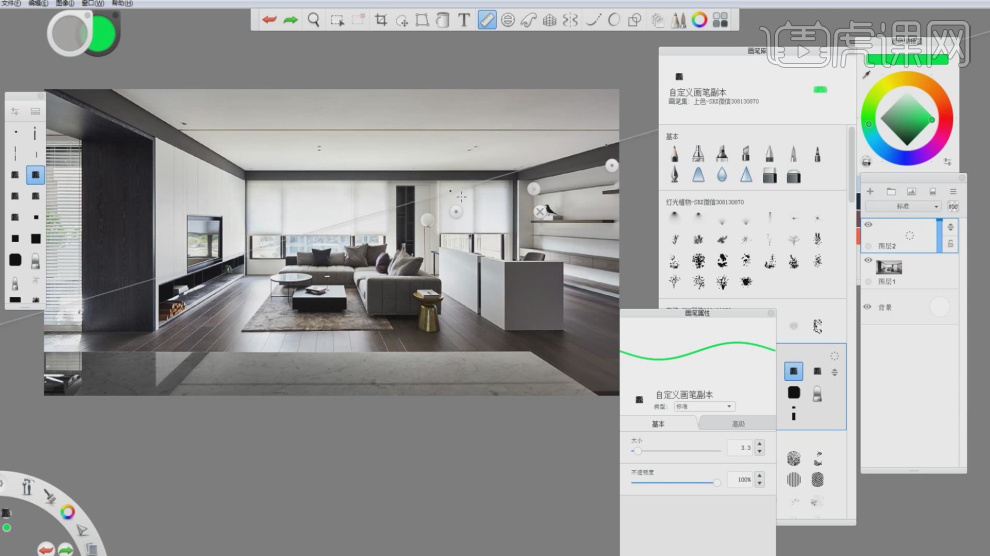
9、然后使用【一点透视】寻找透视点,如图所示。

10、在【画笔库】中选择一个【上色】画笔,绘制直线,如图所示。
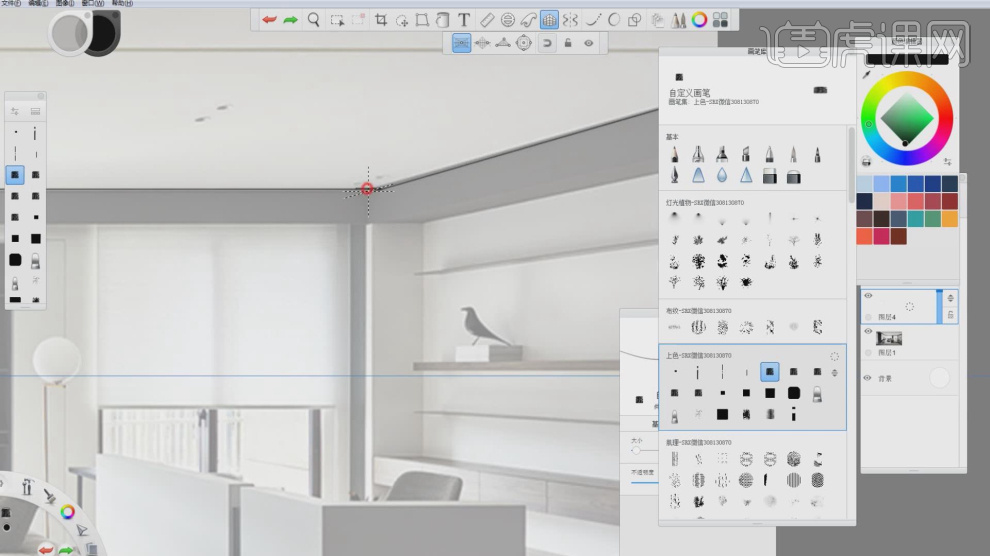
11、 同样的操作,将效果图上其他的直线进行绘制,如图所示。
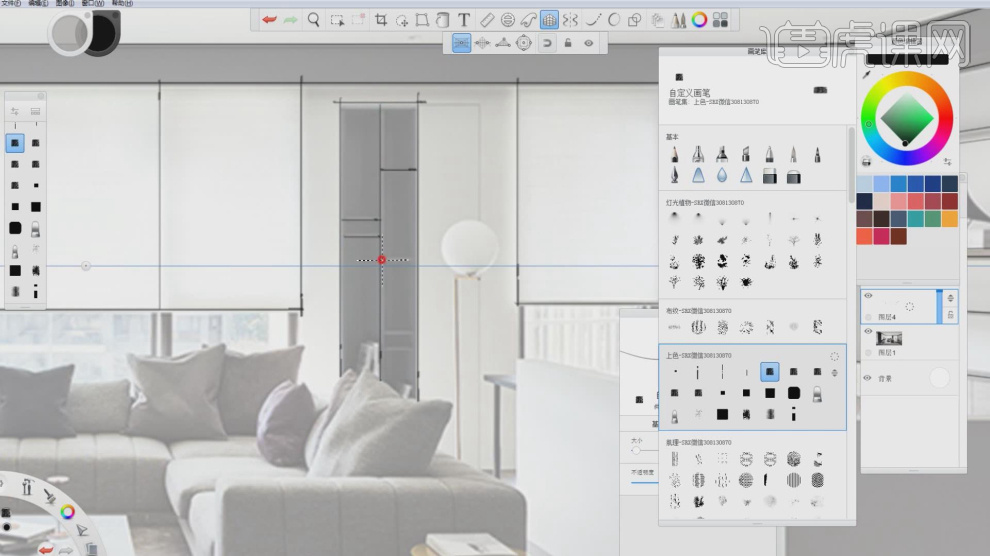
12、在沙发部分弯曲的地方也绘制弯曲的效果,如图所示。
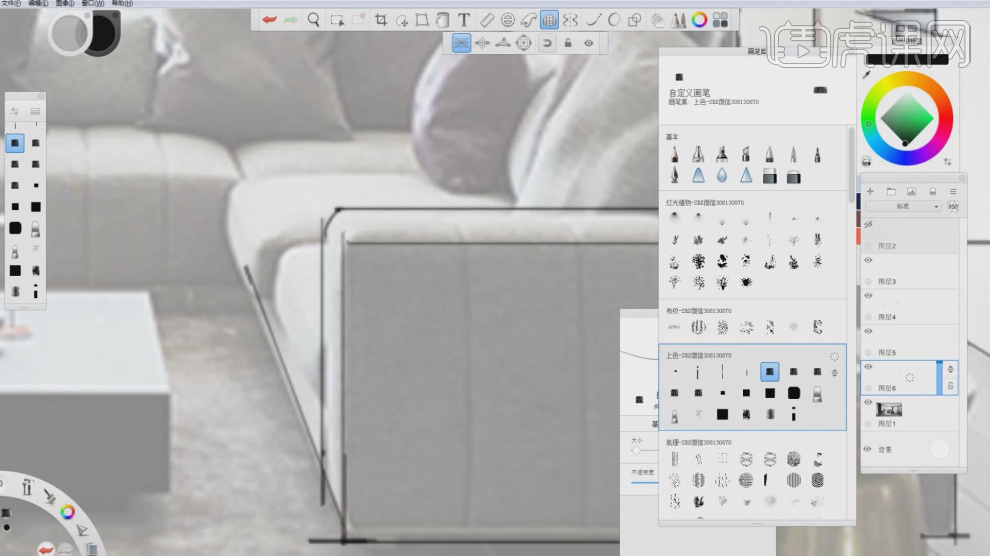
13、在【形状】工具中绘制一个圆,并调整大小,如图所示。
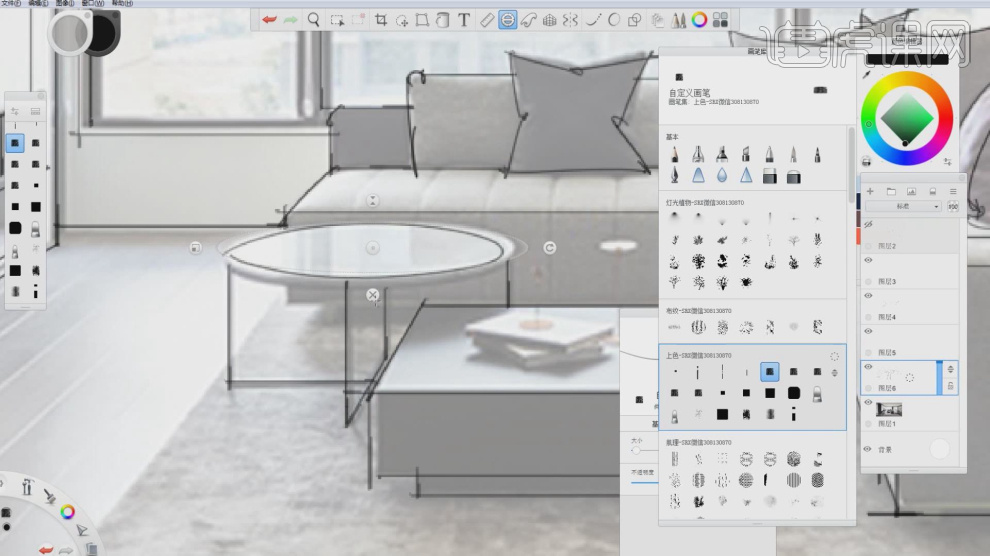
14、这里我们并没有绘制书本等其他部分,如图所示。
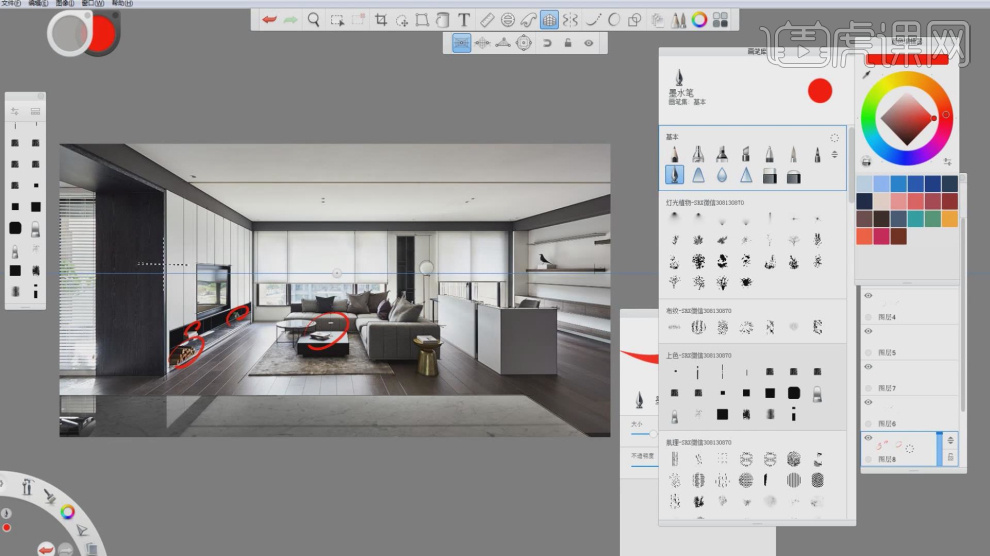
15、隐藏效果图的图层,然后就得到了我们刚刚绘制的效果,如图所示。
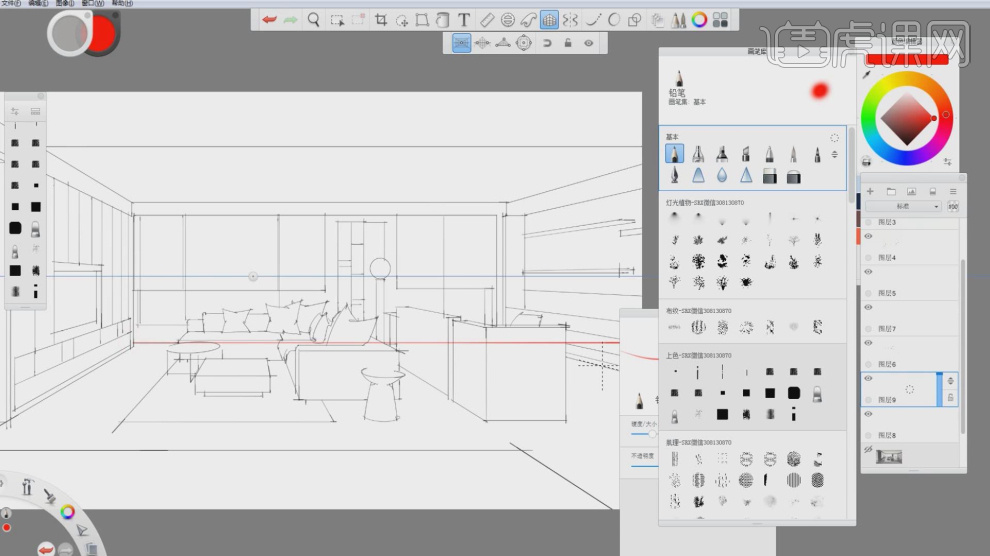
16、最终效果。
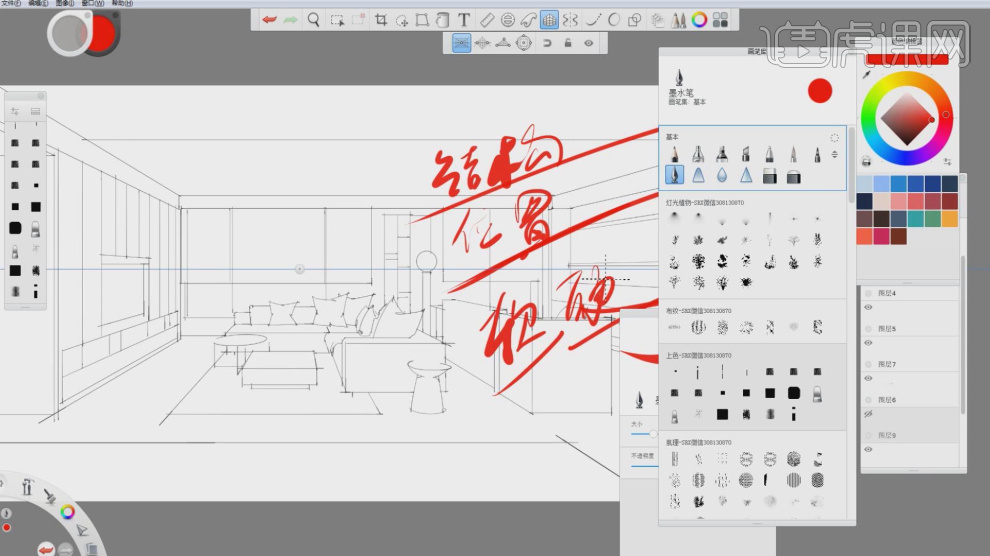
1、本节课讲解skecthbook第三节课立面创作本节课中用到的素材,会放置在素材包内,请各位学员点击右侧黄色按钮自行下载安装。
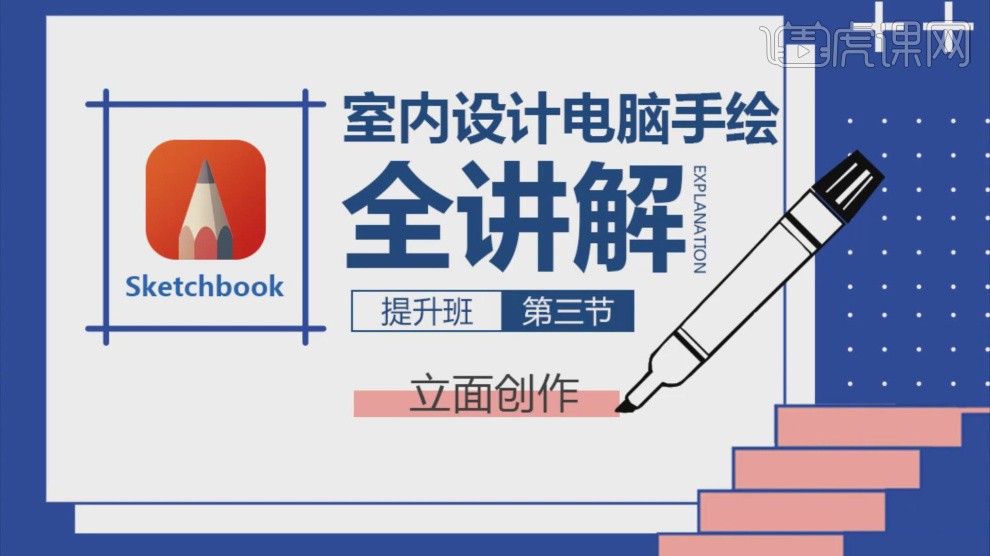
2、首先我们打开软件,将下载好的一张CAD素材图片拖入到场景内,如图所示。
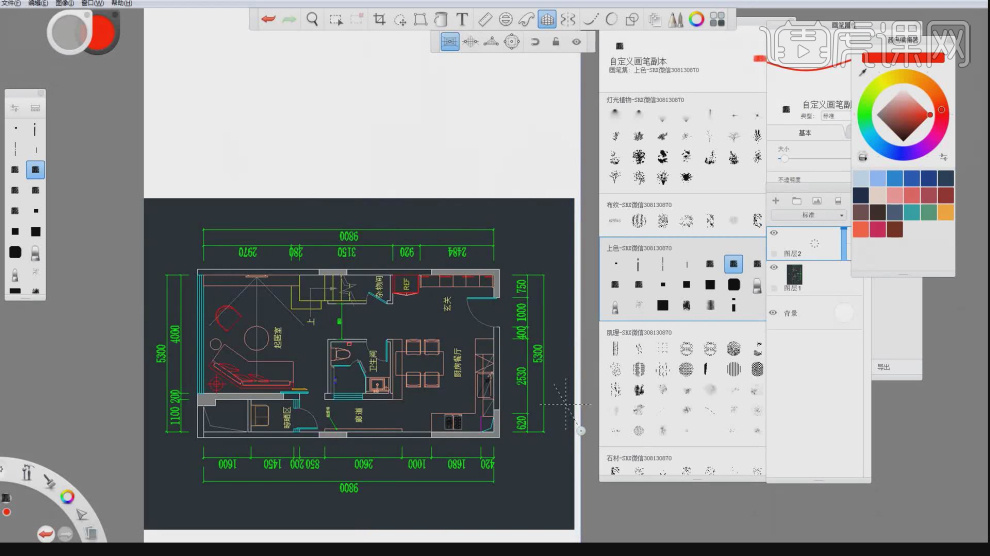
3、在【画笔库】中选择一个【上色】画笔,绘制直线,如图所示。
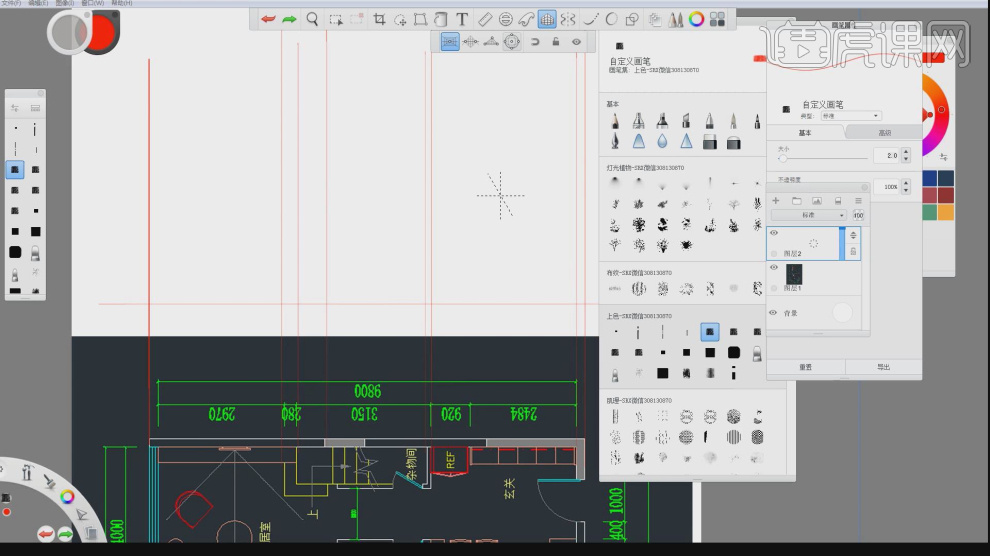
4、然后将下载好的一张网格素材图片拖入到场景内,并调整大小,如图所示。
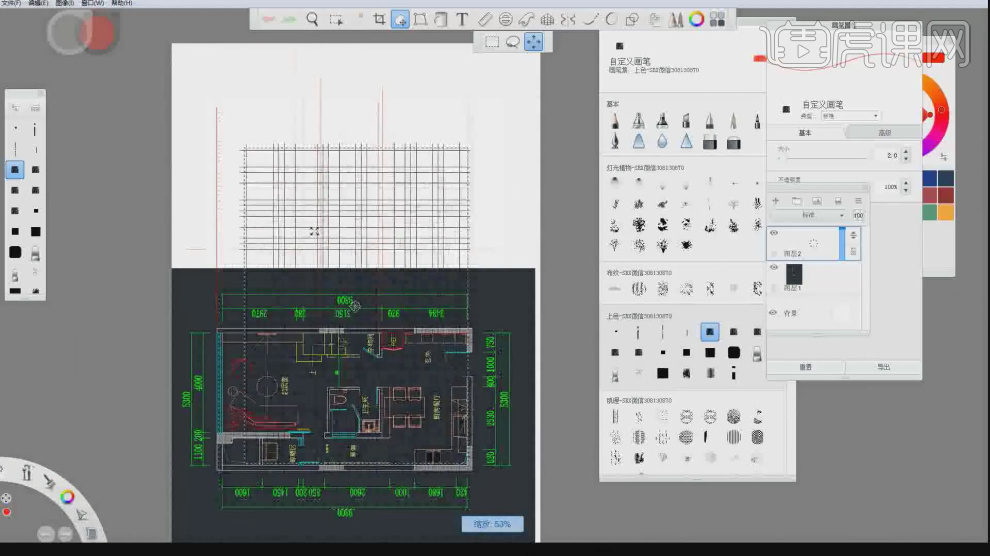
5、然后在右侧,然后调整他的【不透明度】,如图所示。
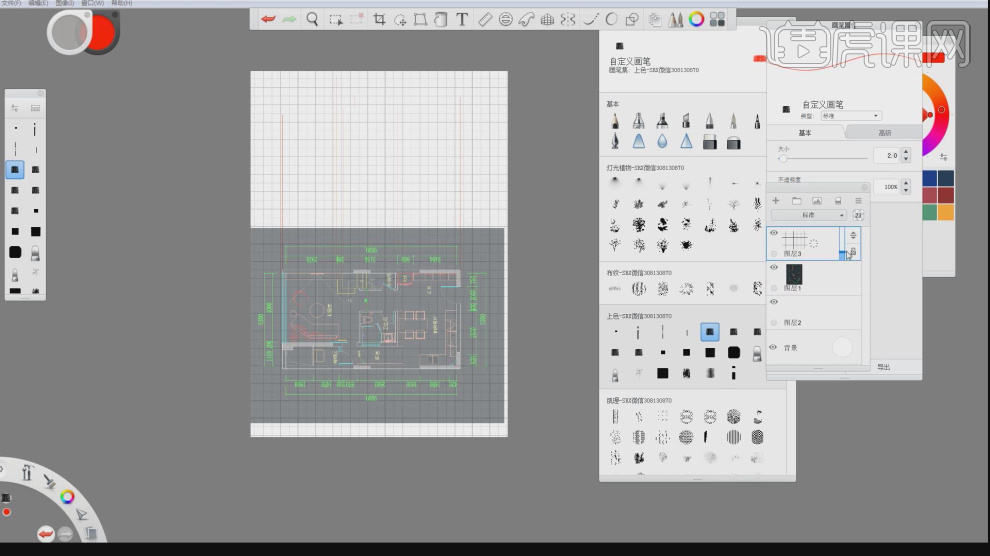
6、在【画笔库】中选择一个【上色】画笔,绘制直线,如图所示。
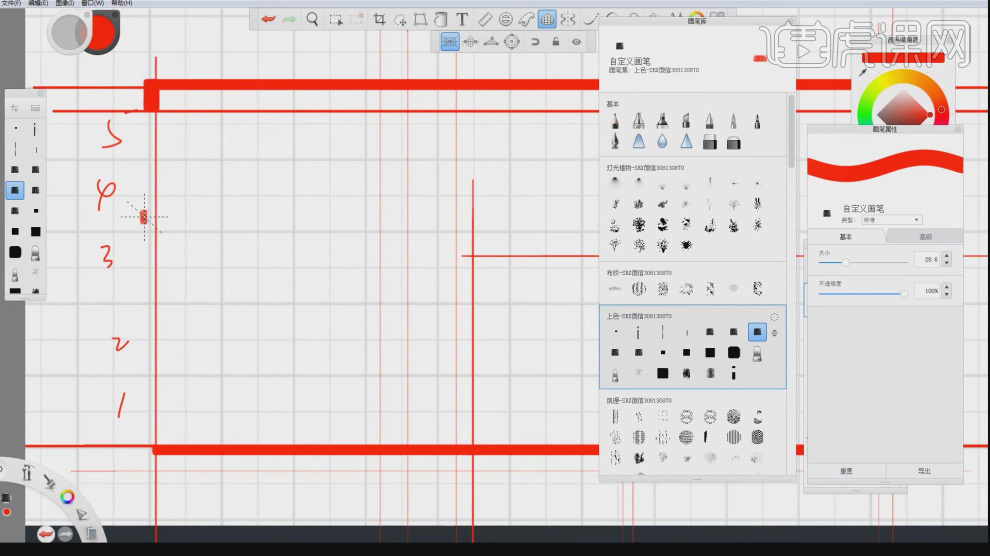
7、在【颜色编辑器】中修改一下颜色,然后在【画笔库】中选择一个【上色】画笔,绘制直线,可以适当调整画笔的大小,如图所示。
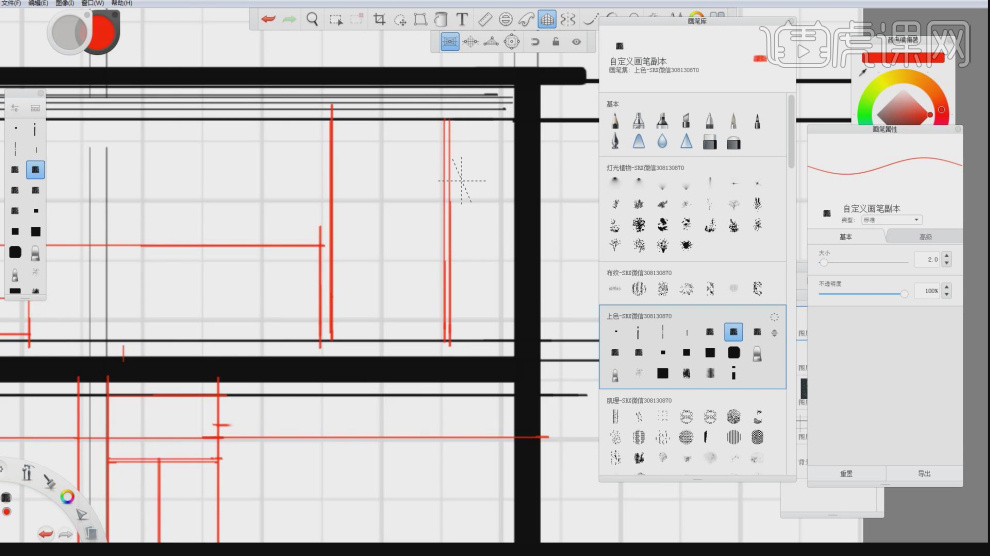
8、在【画笔库】中选择一个【上色】画笔,在【颜色编辑器】中修改一下颜色,,如图所示。
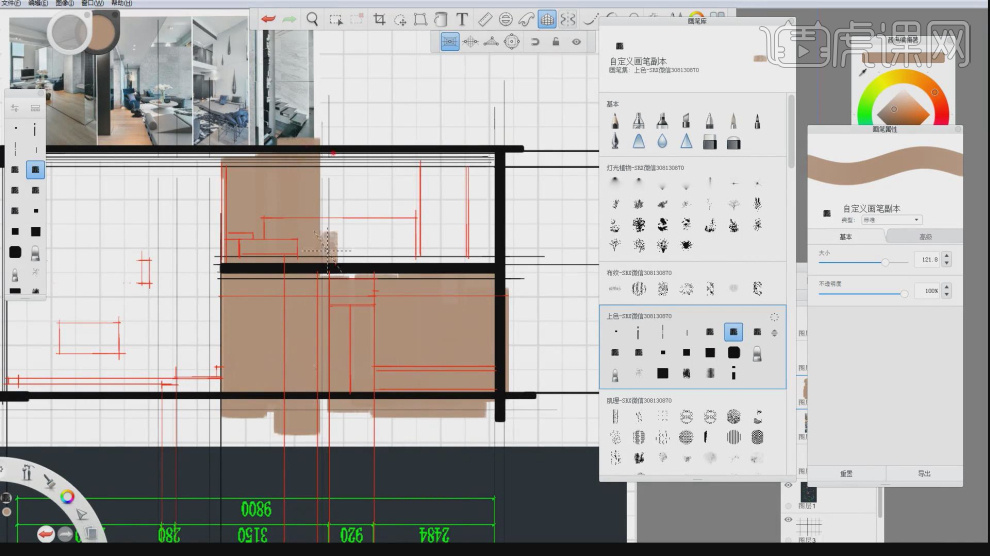
9、调整完成后,使用【油笔】进行调整,如图所示。
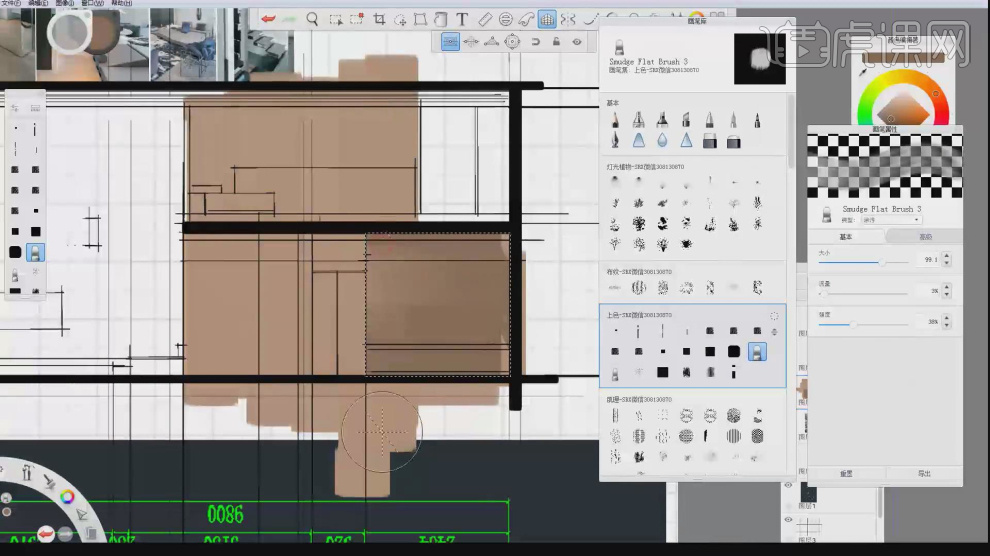
10、然后继续在【画笔库】中选择一个【肌理】画笔,进行填充,如图所示。
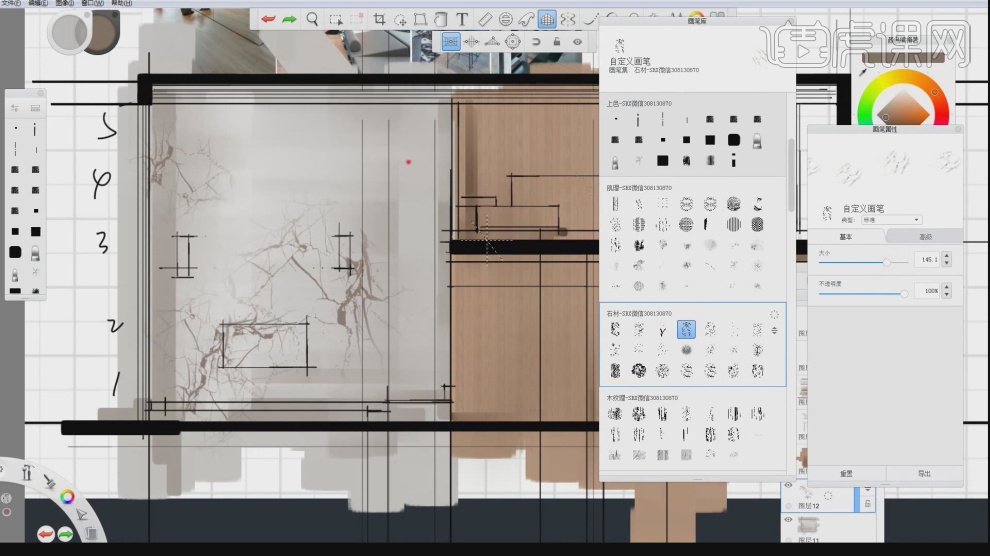
11、然后新建一个图层,将图层样式调整为【光晕】,如图所示。
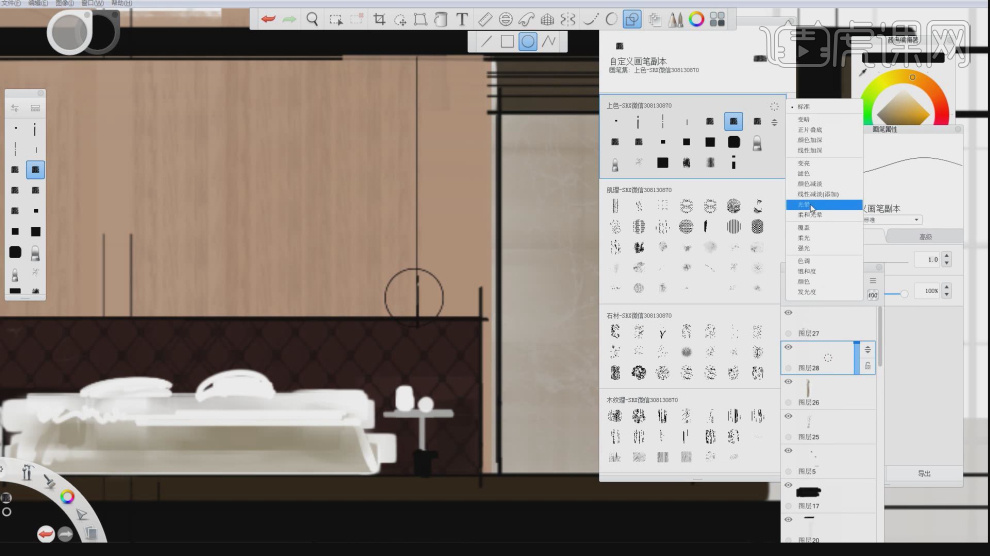
12、然后在【画笔库】中选择一个【上色】画笔,进行填充,如图所示。
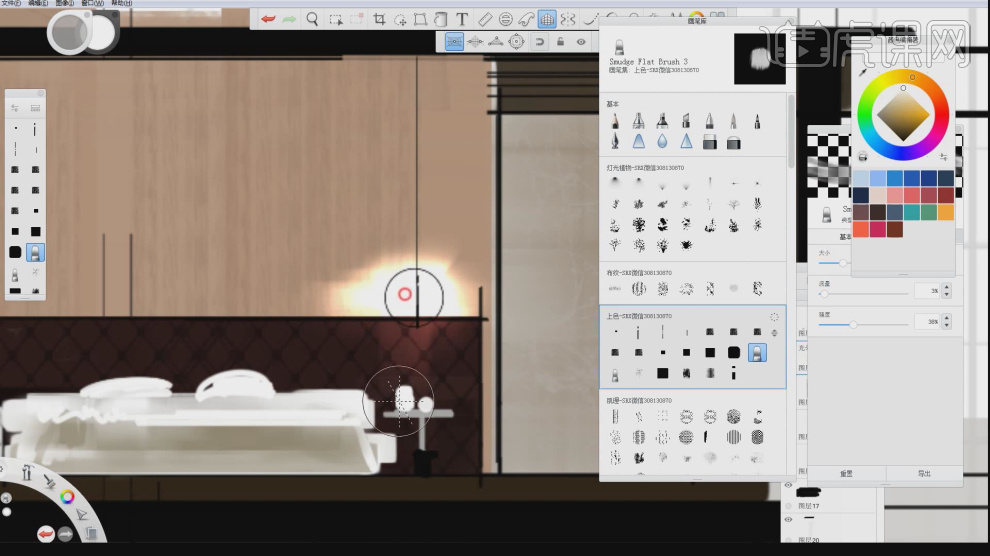
13、在下载好的贴图素材中载入一个【壁灯】的素材,如图所示。
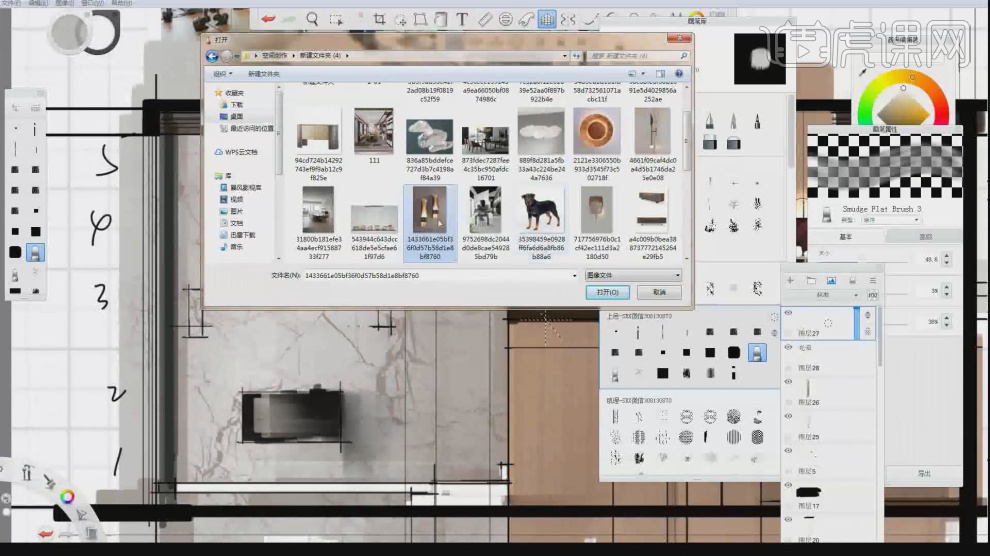
14、然后使用选取工具将背景图层选择并【删除】,如图所示。
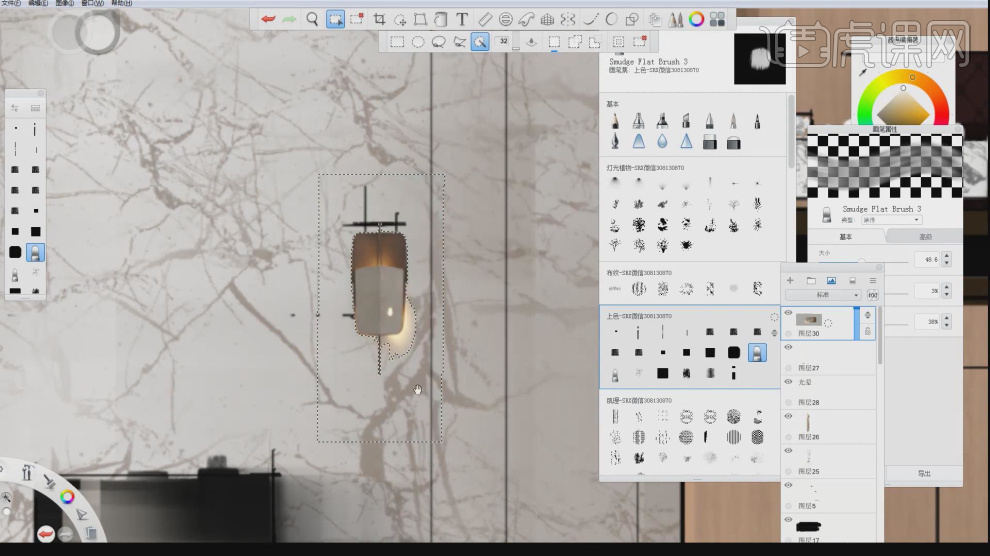
15、然后在【画笔库】中选择一个【上色】画笔,进行填充,调整完成后,使用【油笔】进行调整,如图所示。
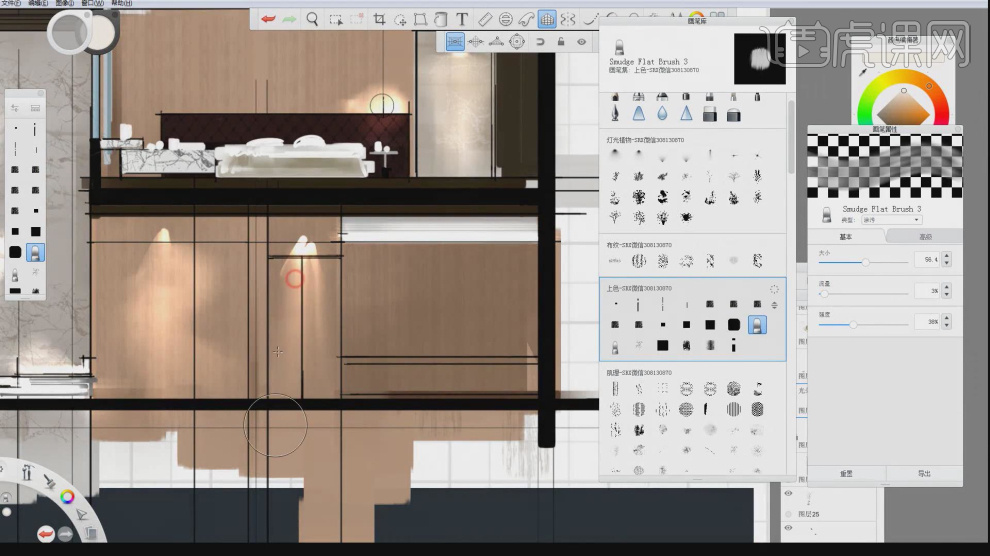
16、将调整好的颜色,使用【油笔】进行调整,如图所示。
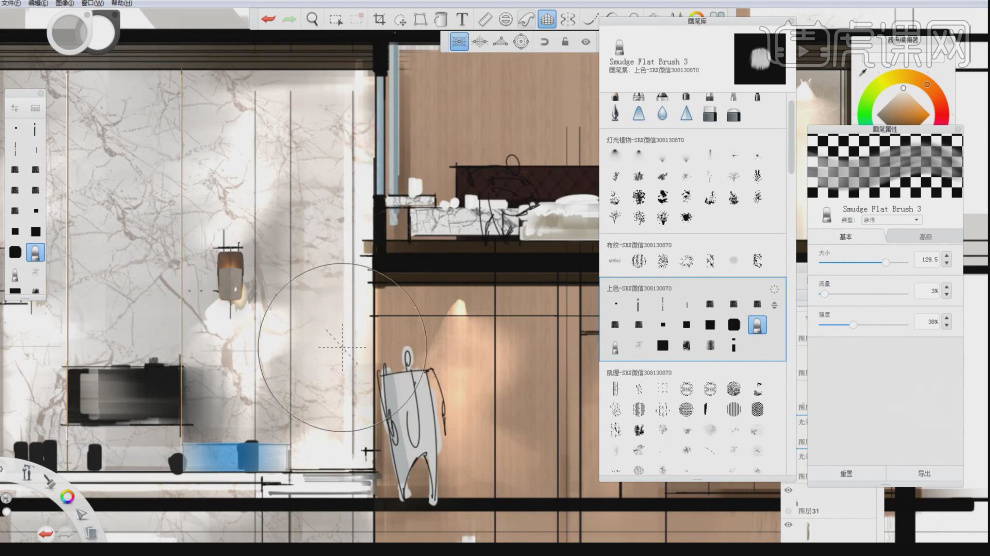
17、最终效果。
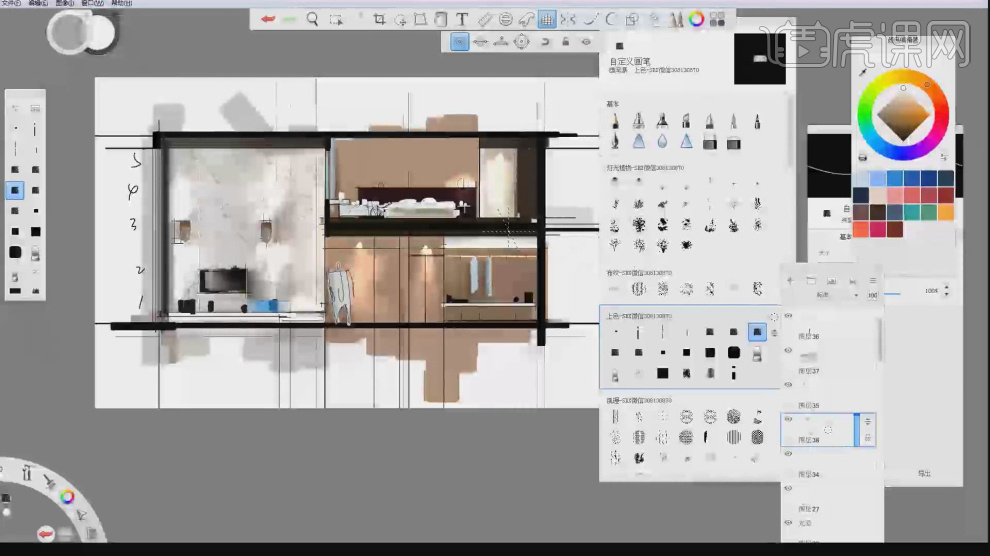
1、本节课讲解skecthbook第二节课彩平图绘制,本节课中用到的素材,会放置在素材包内,请各位学员点击右侧黄色按钮自行下载安装。
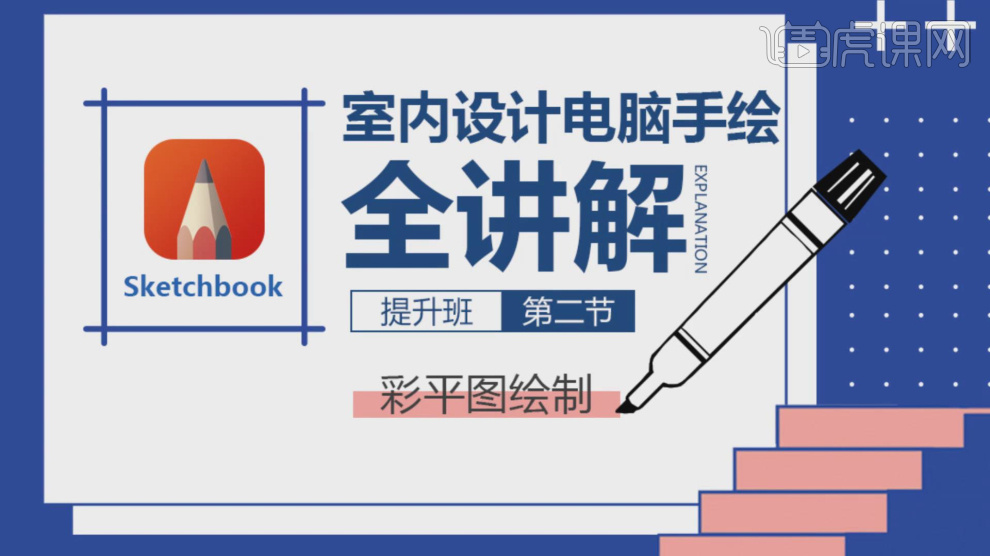
2、首先我们打开上节课绘制好的图片,在【画笔库】中选择一个【上色】画笔,进行填充,如图所示。
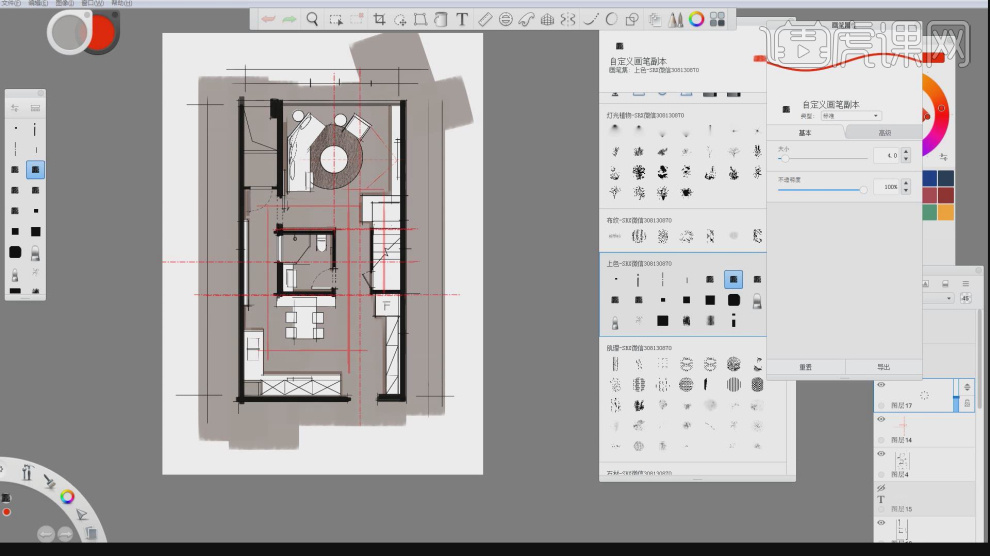
3、然后将下载好的一张CAD素材图片拖入到场景内,如图所示。
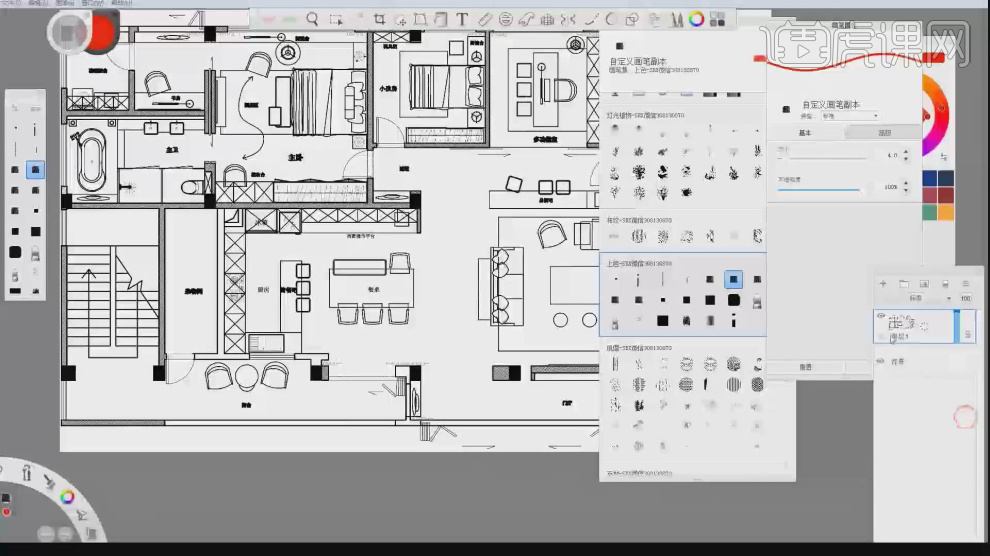
4、在【画笔库】中选择一个【石材】画笔,进行填充,如图所示。
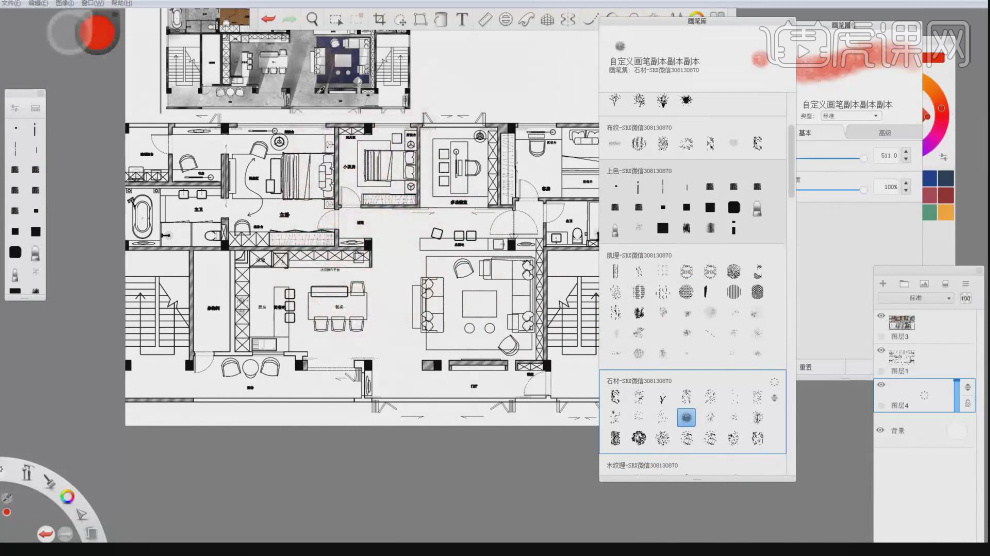
5、然后继续在【画笔库】中选择一个【肌理】画笔,进行填充,如图所示。
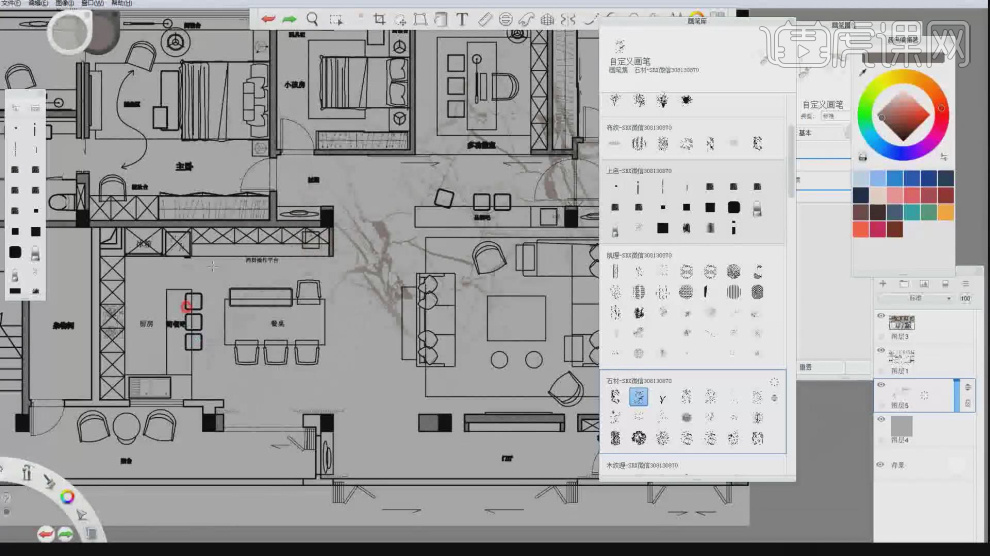
6、这里我们在调整的过程中,可以适当调整画笔的大小,如图所示。
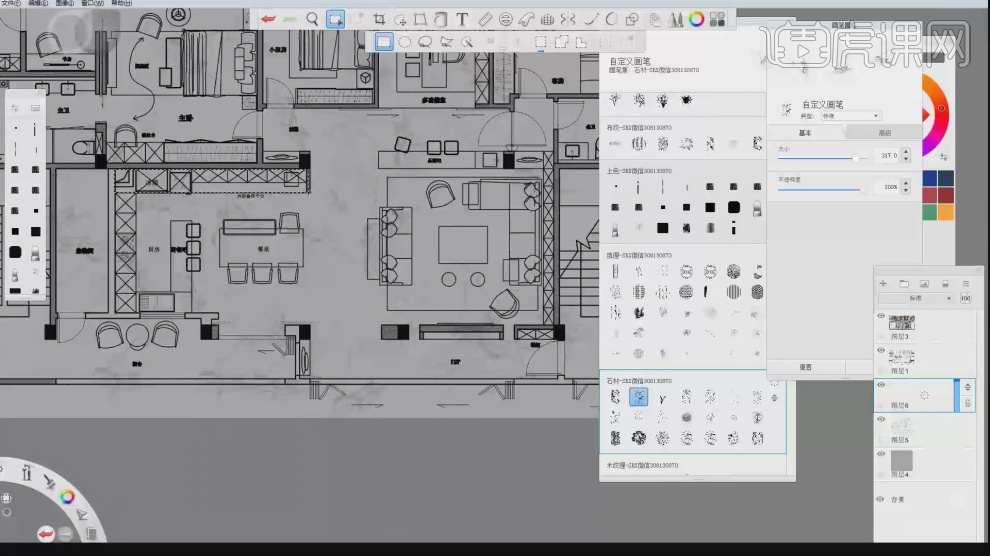
7、在【形状】工具中利用矩形工具,将家具进行选择出来,如图所示。
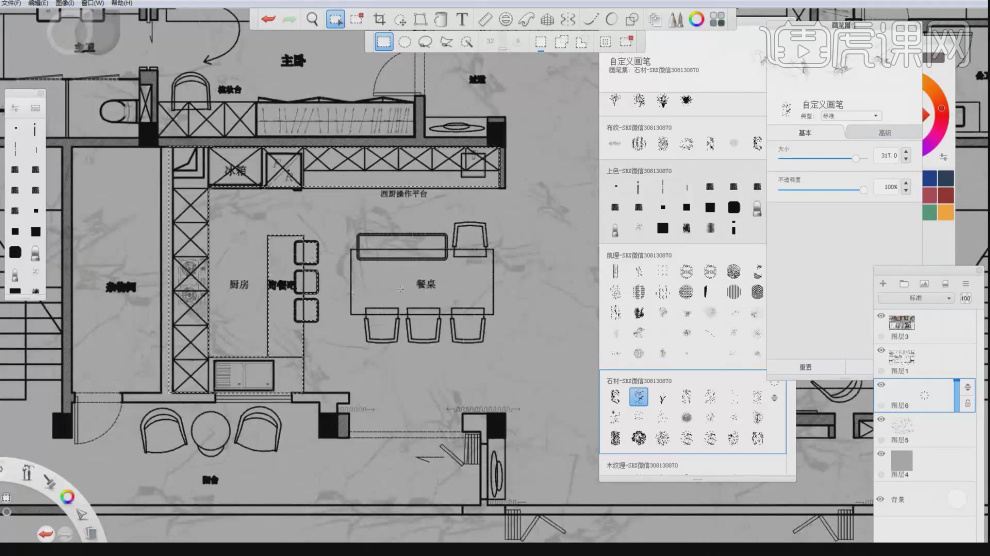
8、连续使用矩形,将家具轮廓进行【连选】出来,如图所示。
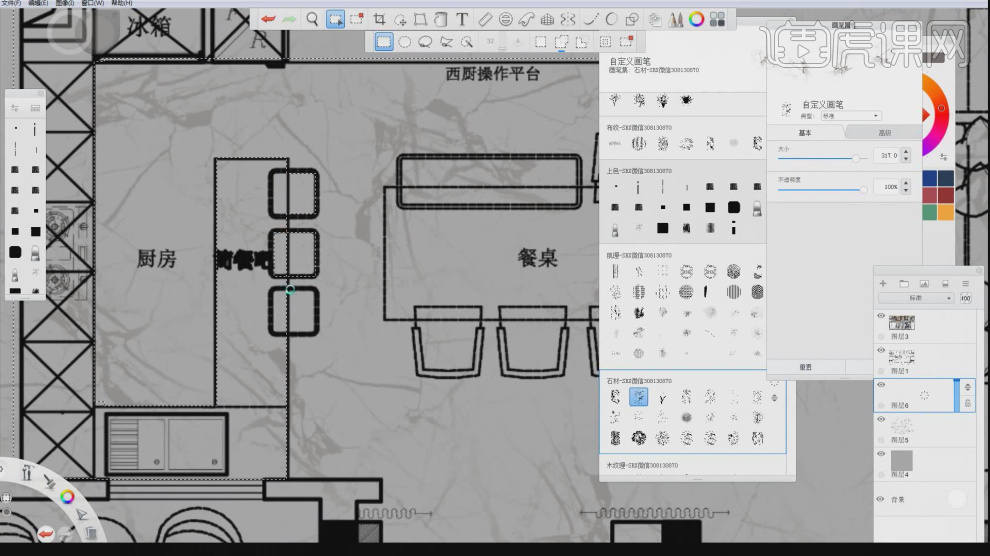
9、同样的操作,我们将其他家具也选择出来,放置在【新的图层】里面,如图所示。
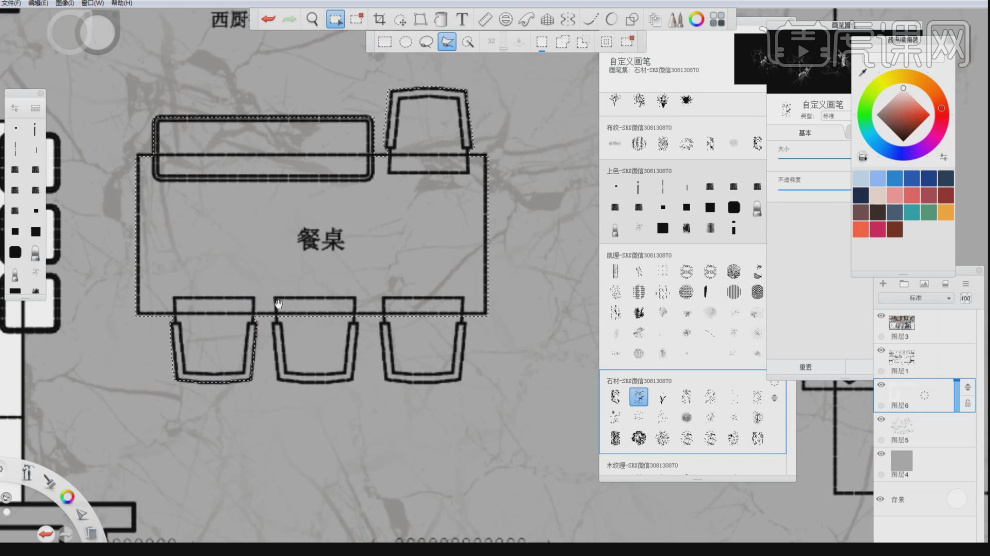
10、然后在【画笔库】中选择一个【肌理】画笔,进行填充,如图所示。
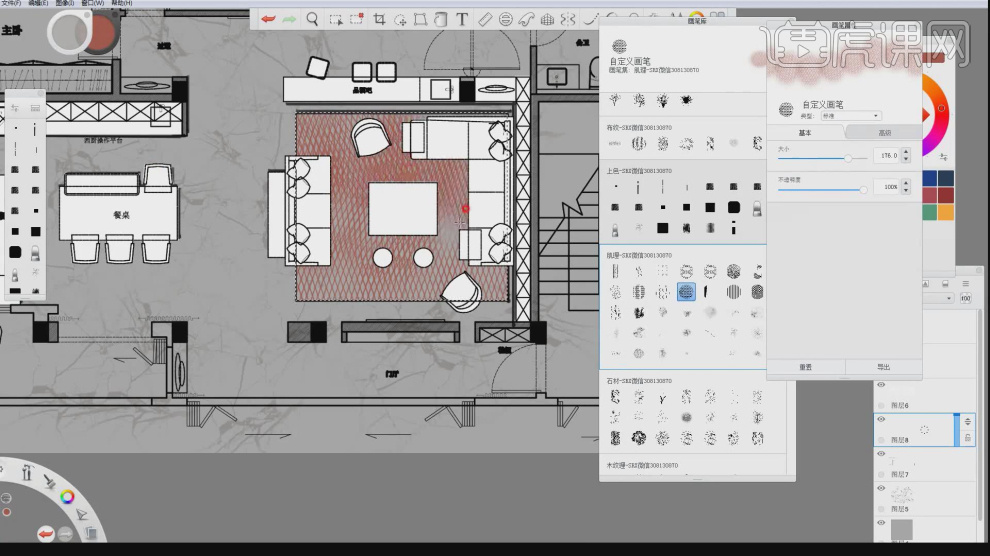
11、我们还可以载入一张下载好的素材贴图,如图所示。

12、使用【选择工具进行反选】并删除,如图所示。
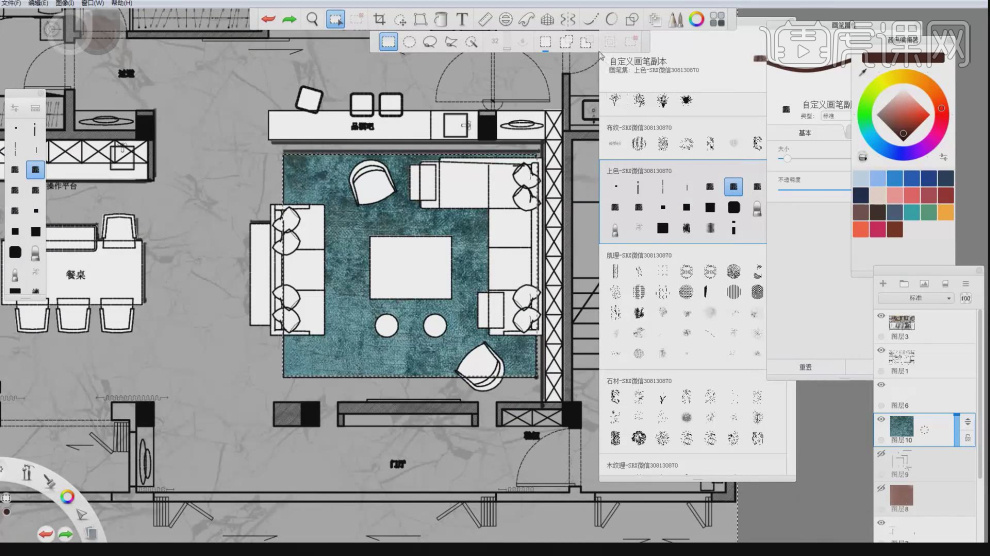
13、在【画笔库】中绘制一下白色填充,并使用【油笔】进行调整,如图所示。
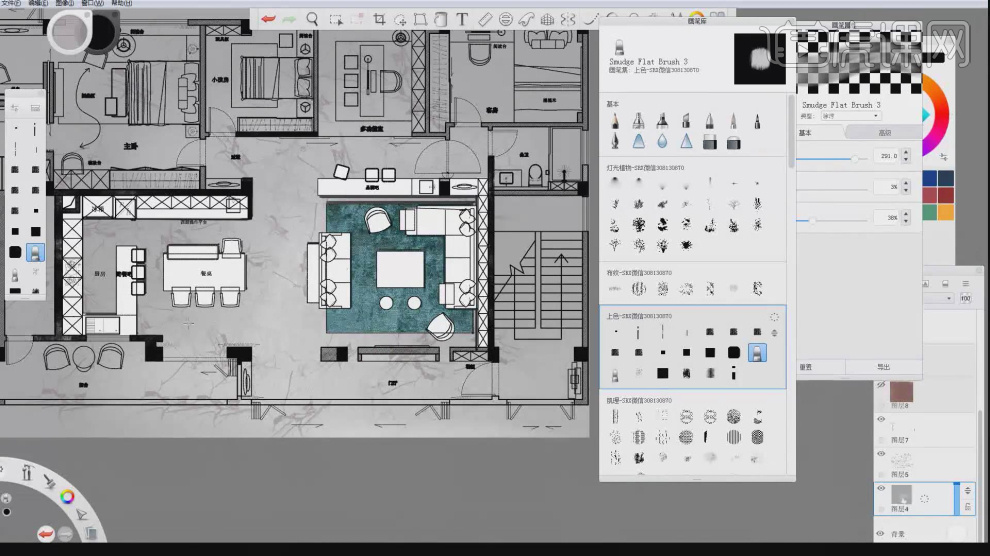
14、在【画笔库】中绘制一下【黑色】填充,并使用【油笔】进行调整,如图所示。
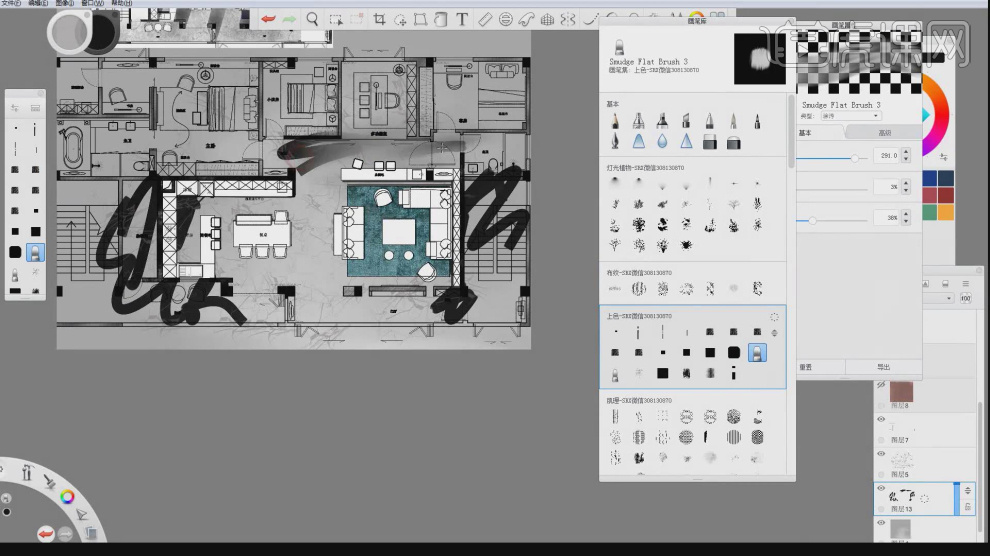
15、在【画笔库】中选择一个【上色】画笔,进行填充,如图所示。
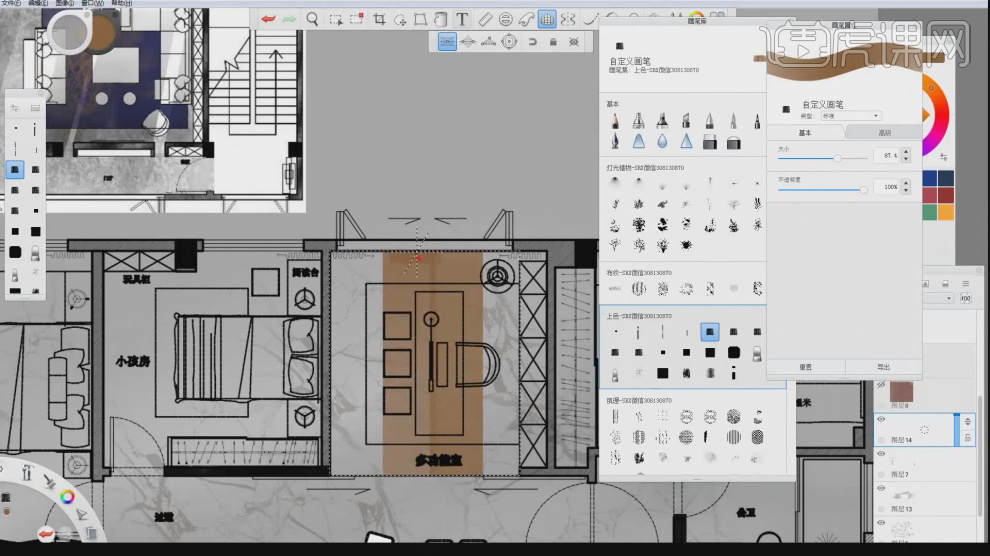
16、填充完成后,使用【油笔】进行调整,如图所示。
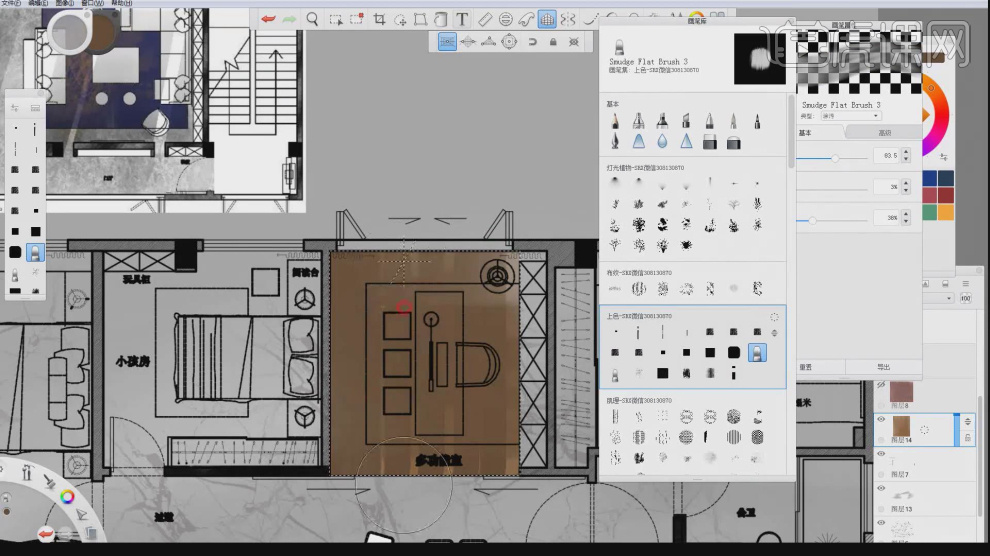
17、新建一个图层,并填充一个黑色颜色,然后调整他的【不透明度】,在【画笔库】中选择一个基本画笔,绘制一些直线,如图所示。
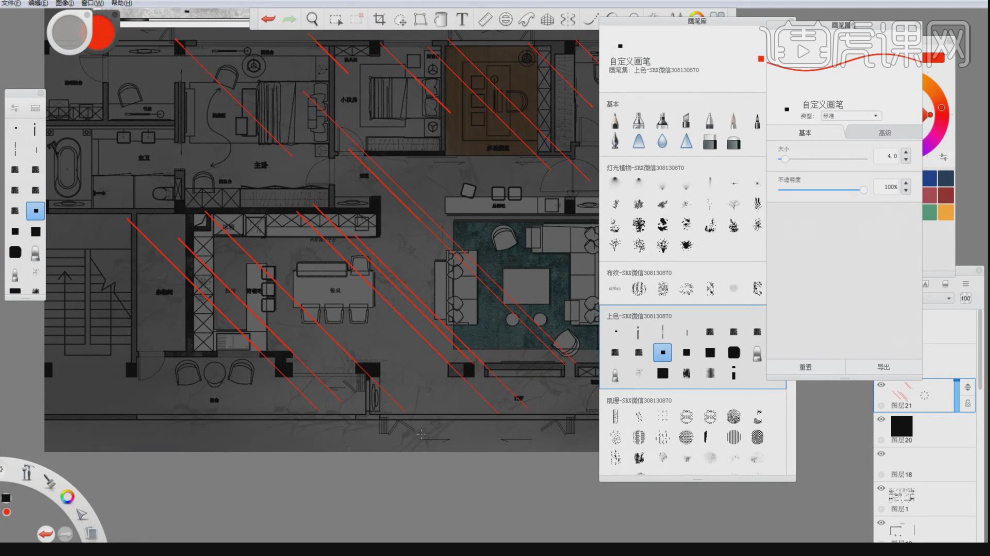
18、然后在【形状】工具中使用套索工具,将部分不需要的地方进行删除,如图所示。
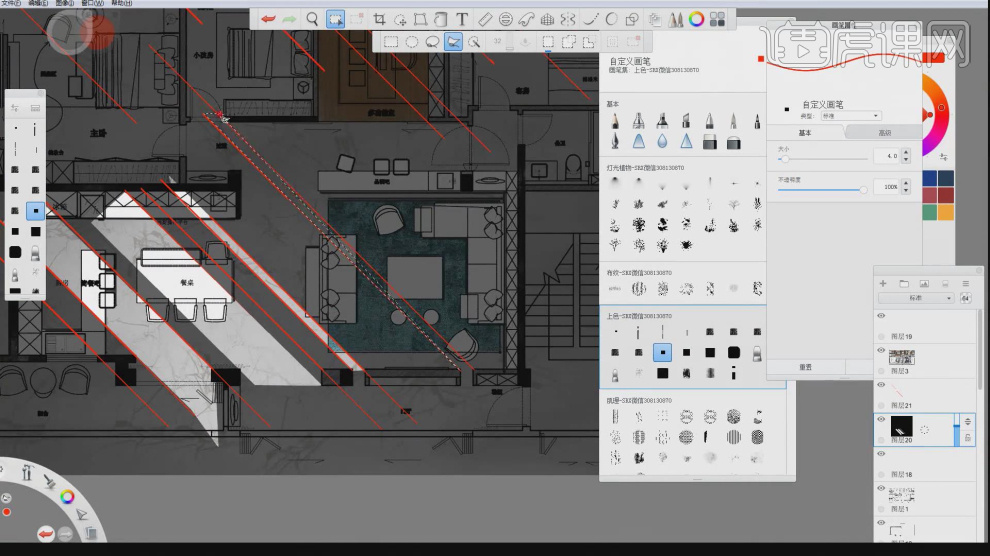
19、删除完成后,使用【油笔】进行调整,如图所示。
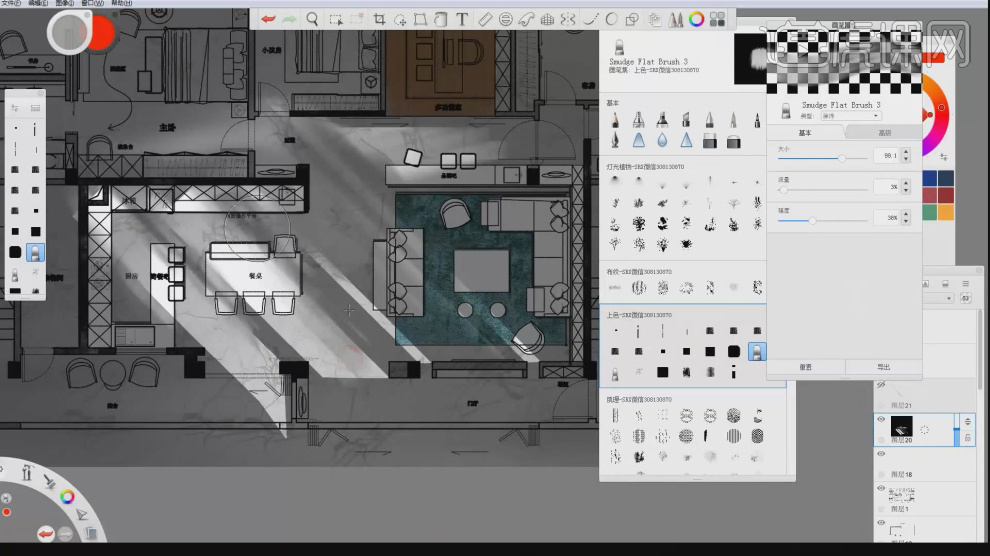
20、继续回到上节课绘制的图层,在【画笔库】中选择一个【肌理】画笔,进行填充,如图所示。
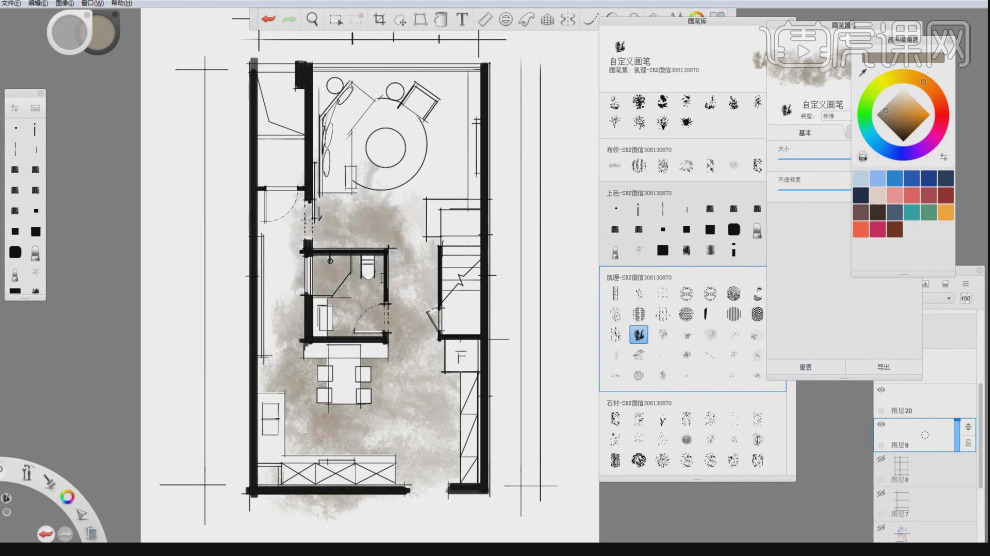
21、然后使用【石材】进填充,可以适当调整画笔的大小,如图所示。
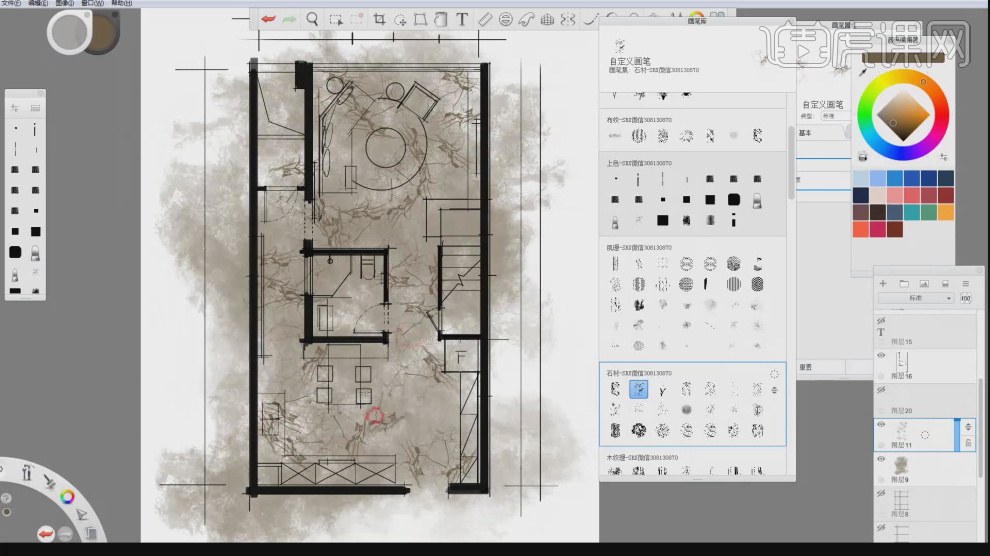
22、在【形状】工具中绘制一个圆,并调整大小,进行【肌理】的填充,如图所示。
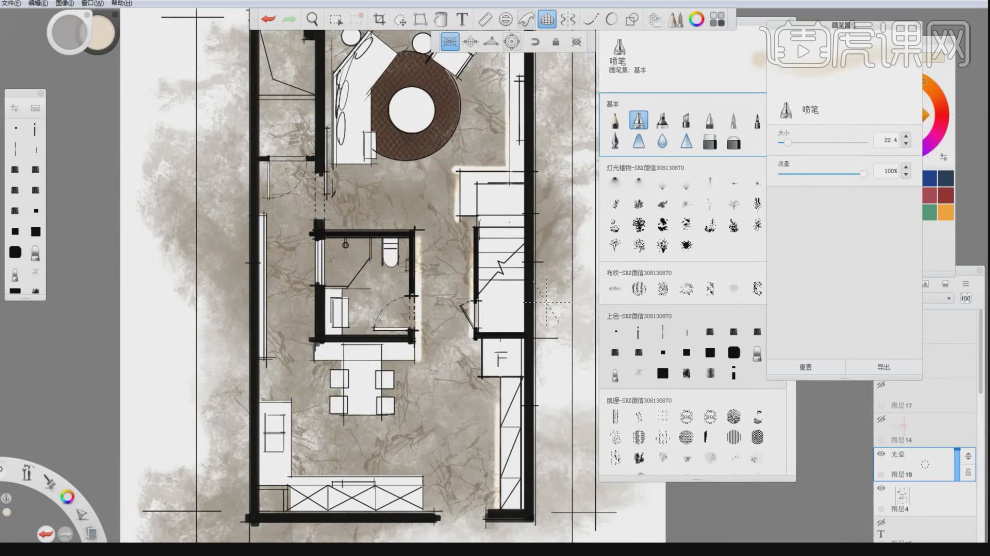
23、最终效果。
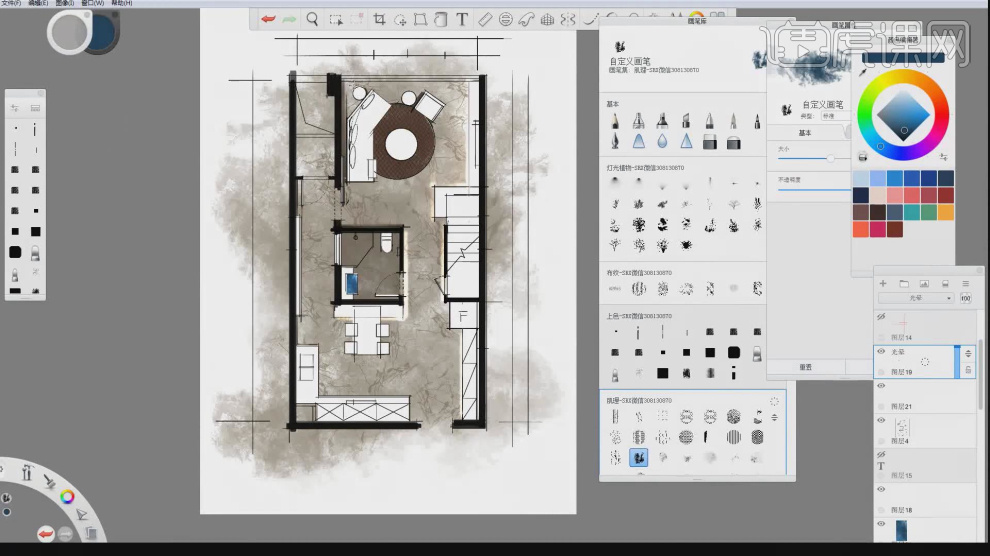
1、本节课讲解skecthbook第一节课平面线稿绘制,本节课中用到的素材,会放置在素材包内,请各位学员点击右侧黄色按钮自行下载安装。
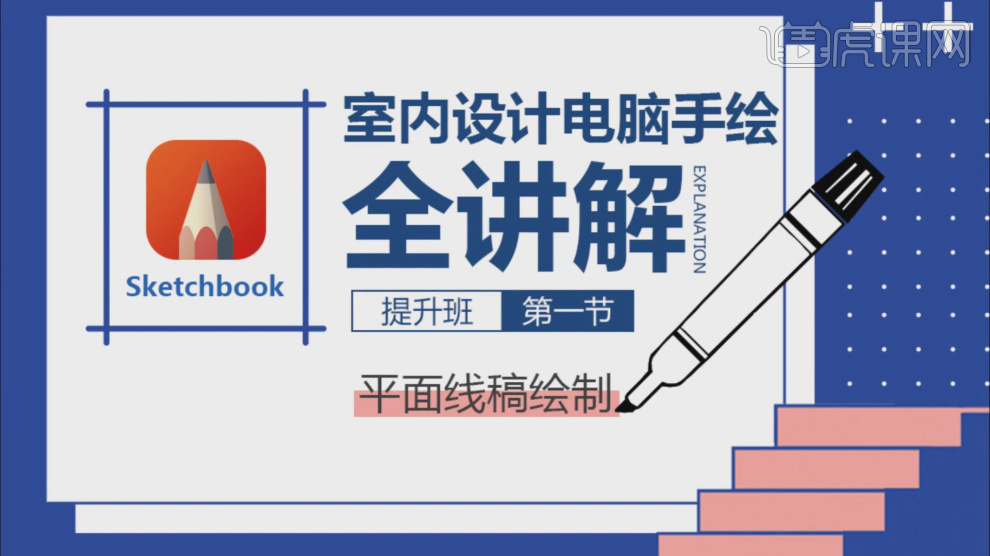
2、首先我们将下载好的一张CAD素材图片拖入到场景内,如图所示。
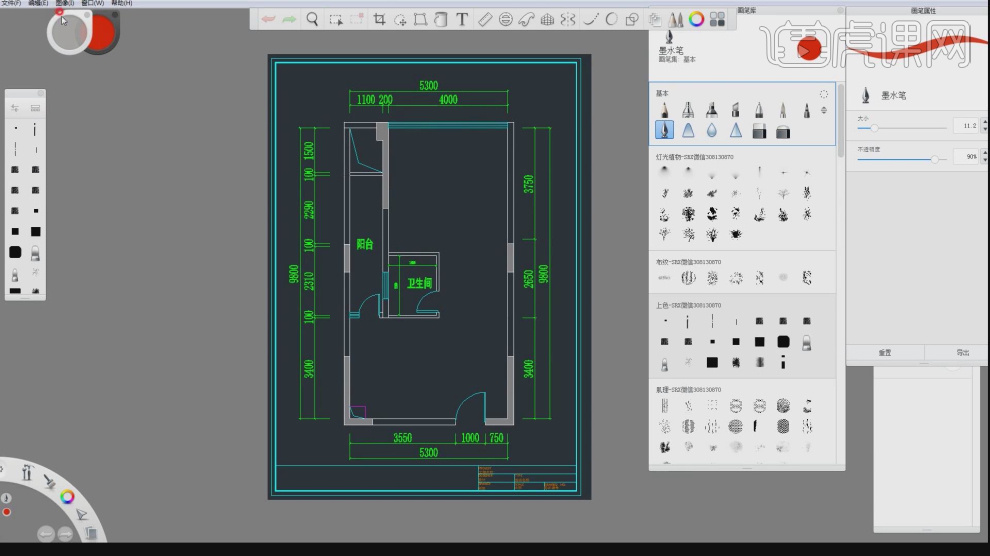
3、然后在【画笔库】中选择一个基本画笔,绘制一些直线进行简单的讲解,如图所示。
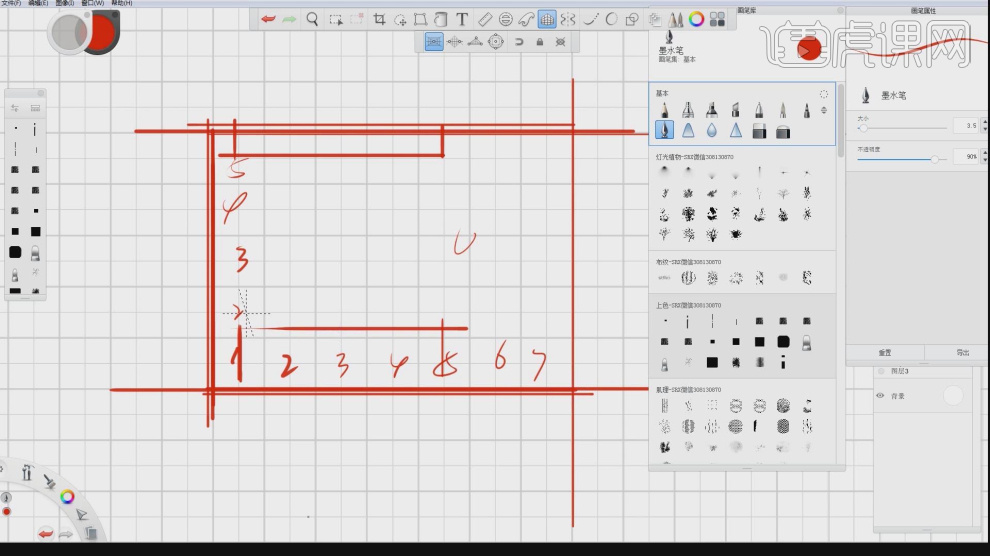
4、新建一个图层,并填充一个颜色,然后调整他的【不透明度】,如图所示。
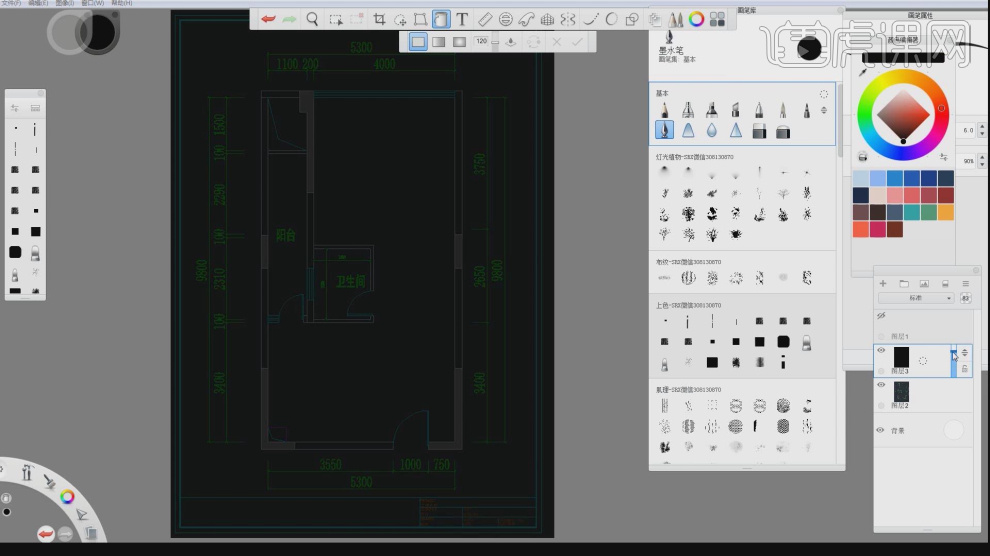
5、在【画笔库】中选择一个基本画笔,绘制一些直线,如图所示。
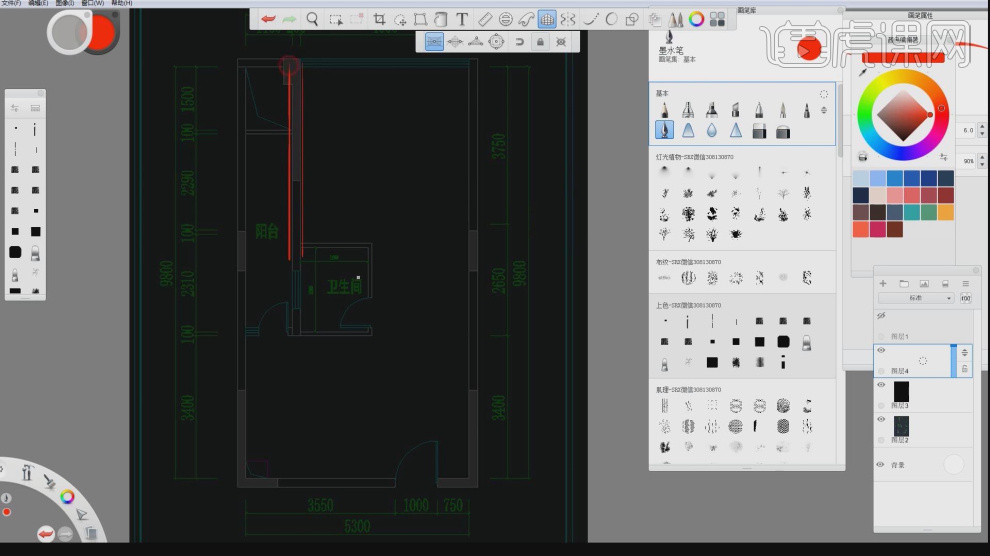
6、调整完成后打开【色调饱和度】设置面板进行调整,如图所示。
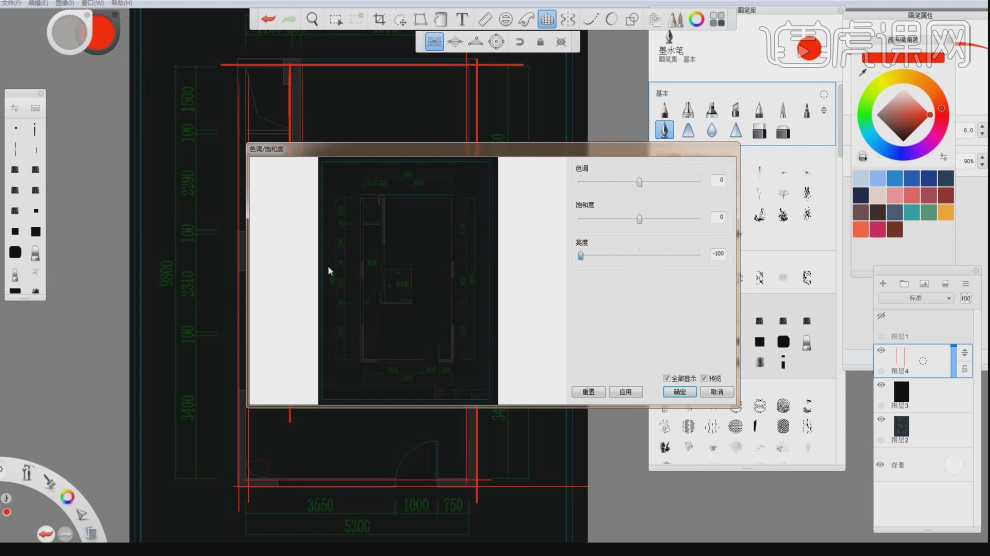
7、这里为大家讲解一下这个CAD的内容和效果图没,如图所示。
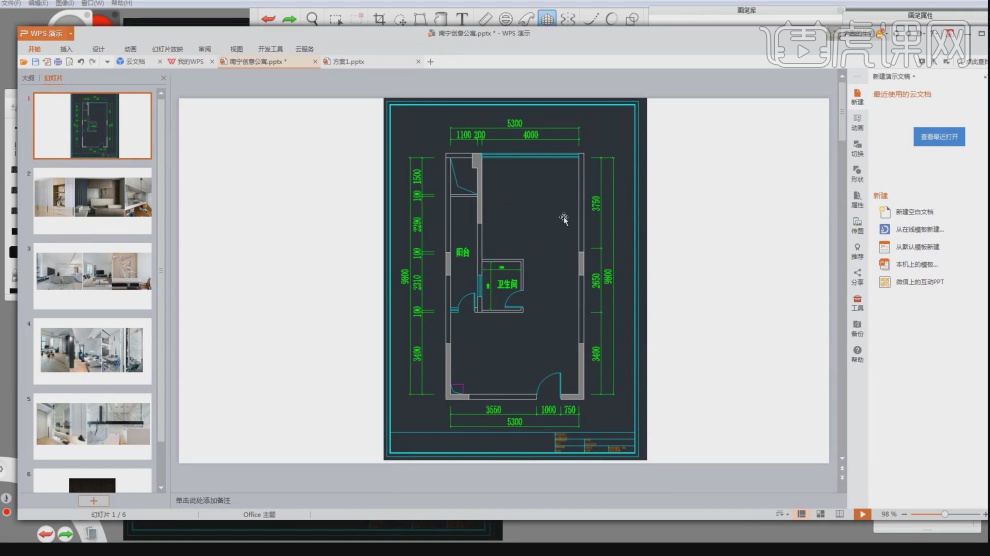
8、在【颜色编辑器】中修改一下颜色,然后在【画笔库】中选择一个基本画笔,绘制一些直线,如图所示。
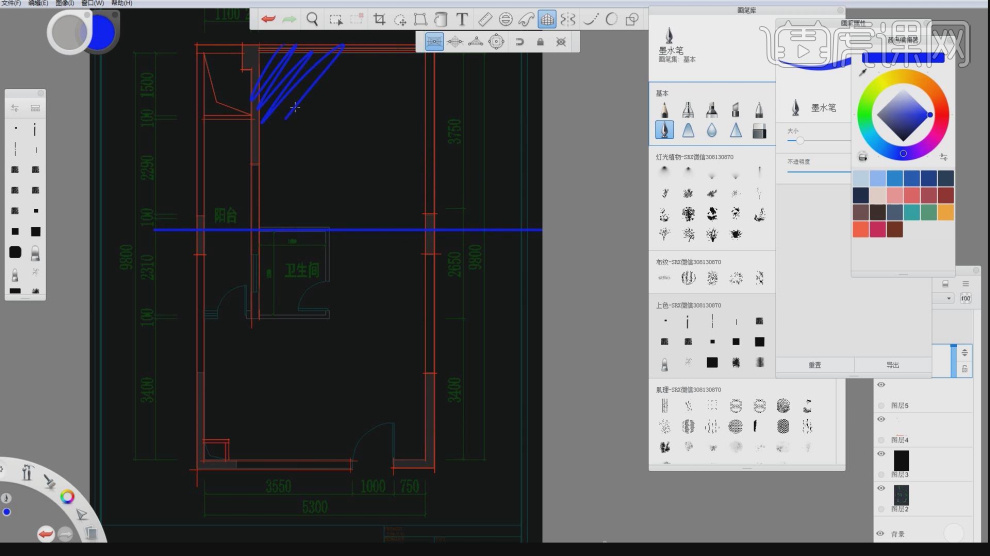
9、同样的操作我们修改一下颜色,然后在【画笔库】中选择一个基本画笔,绘制一些直线,如图所示。
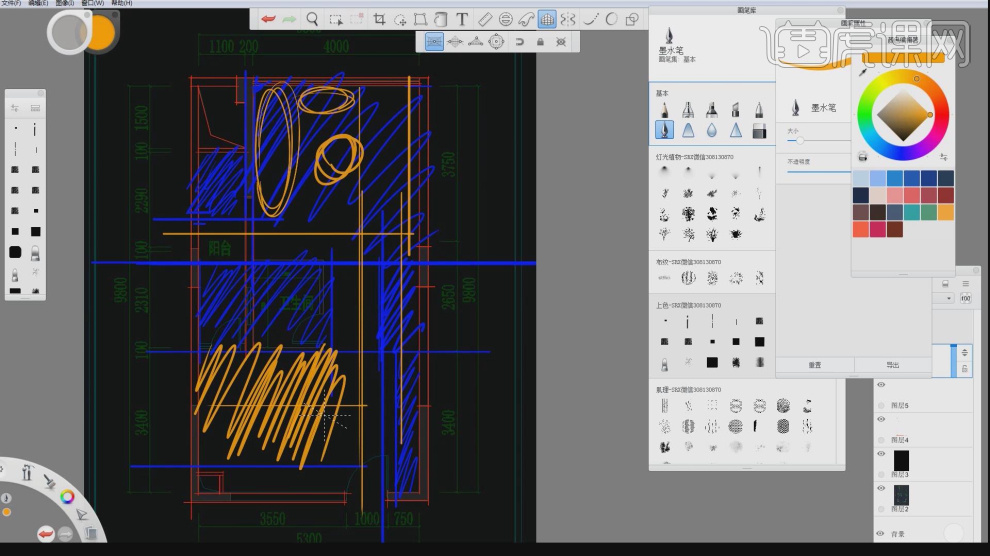
10、调整完成后,调整他图层中的【不透明度】,如图所示。
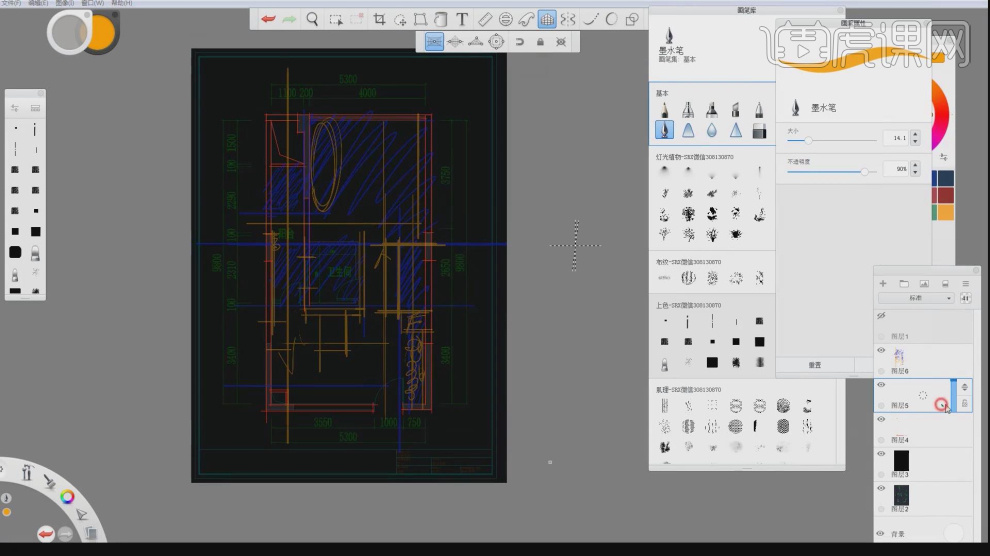
11、将刚刚绘制参考线,在【图层中进行隐藏】,如图所示。
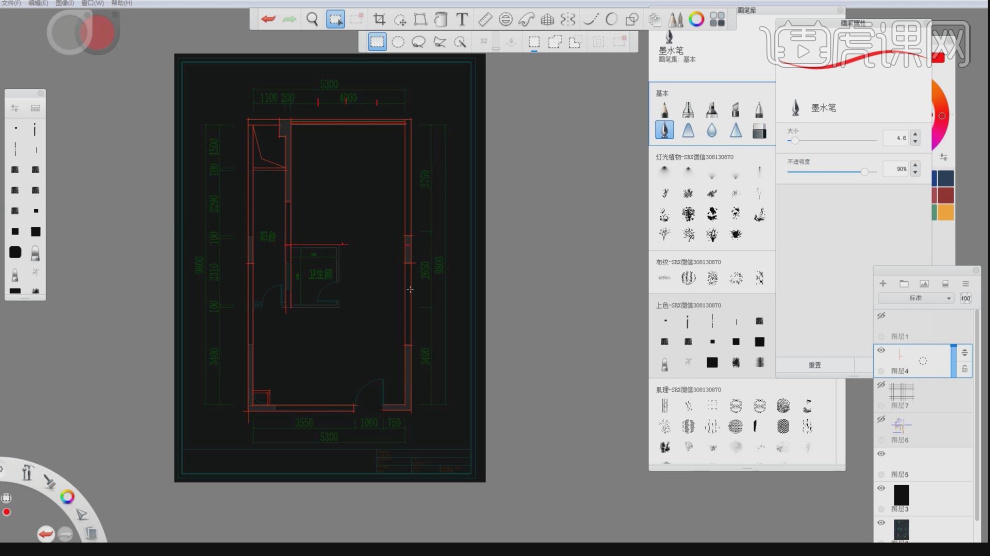
12、将网格图层显示出来,并调整大小进行参考,如图所示。
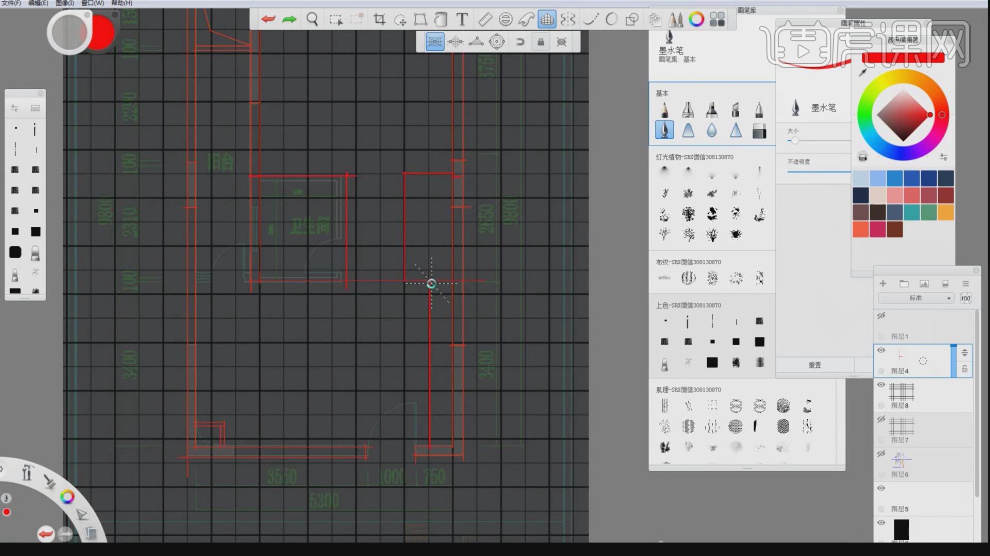
13、在【形状】工具中绘制一个圆,并调整大小,如图所示。
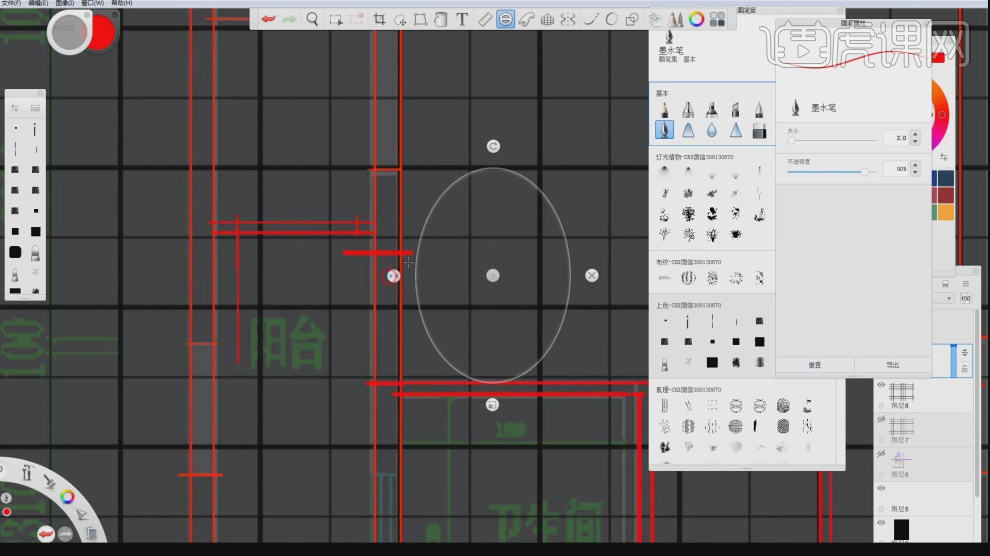
14、利用参考的圆绘制一个路径,如图所示。
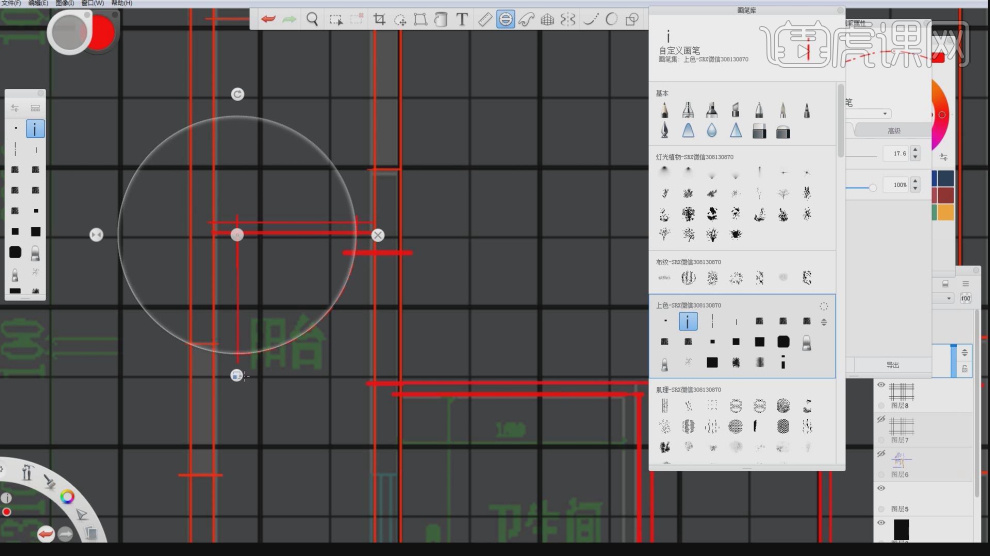
15、在【形状】工具中绘制一个矩形,制作餐桌,如图所示。
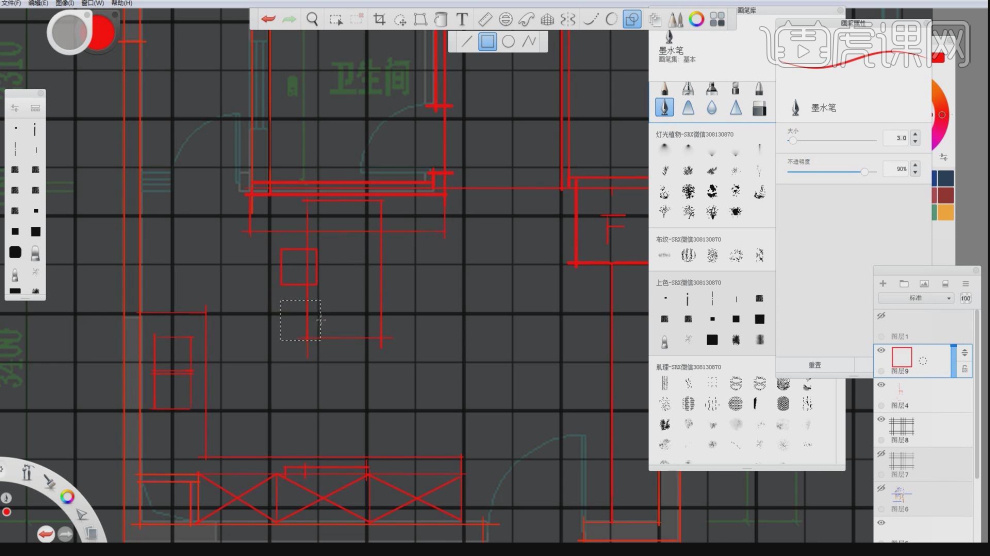
16、在【颜色编辑器】中修改一下颜色,然后在【画笔库】中选择一个基本画笔,绘制一些直线,如图所示。
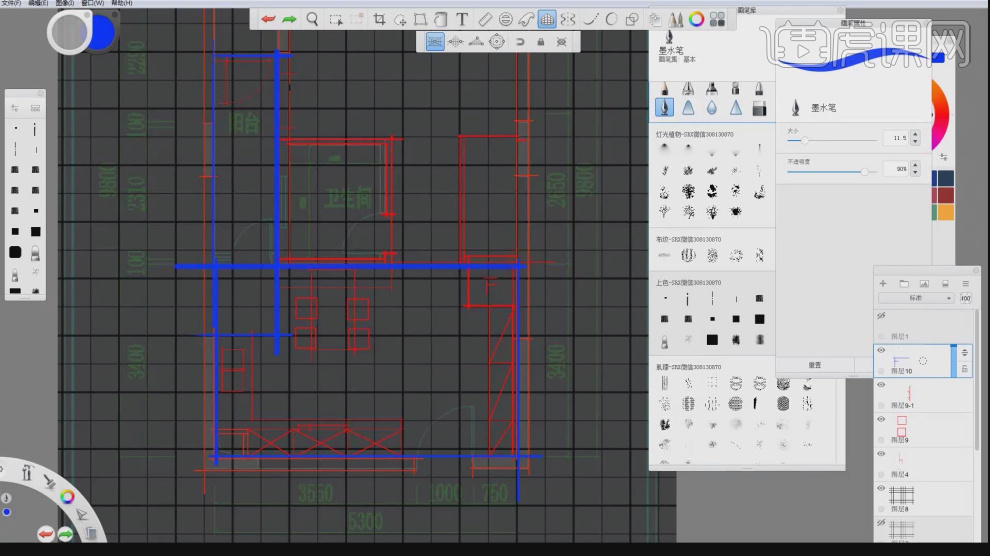
17、使用【标尺】工具制作参考绘制直线,如图所示。
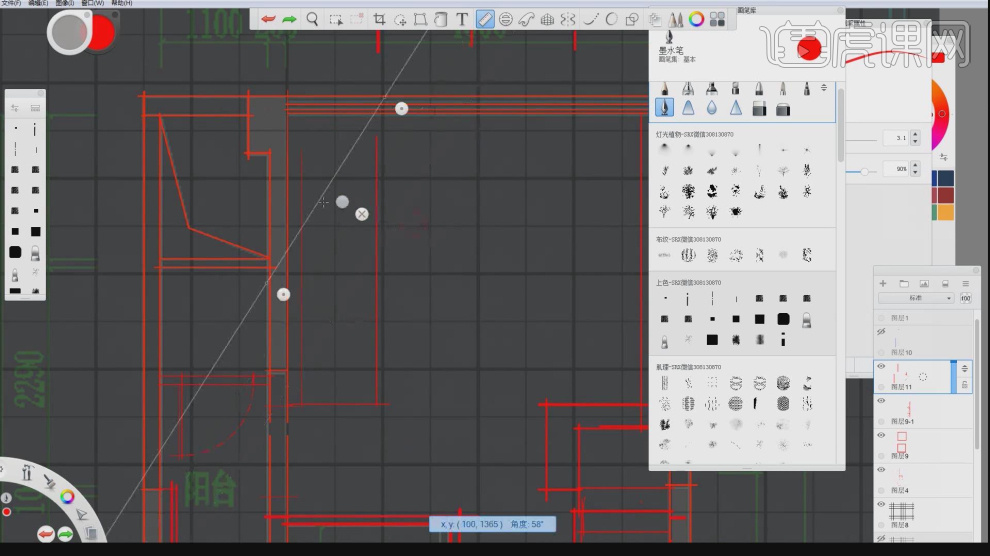
18、将绘制好的图层,使用【变形】工具调整旋转,如图所示。
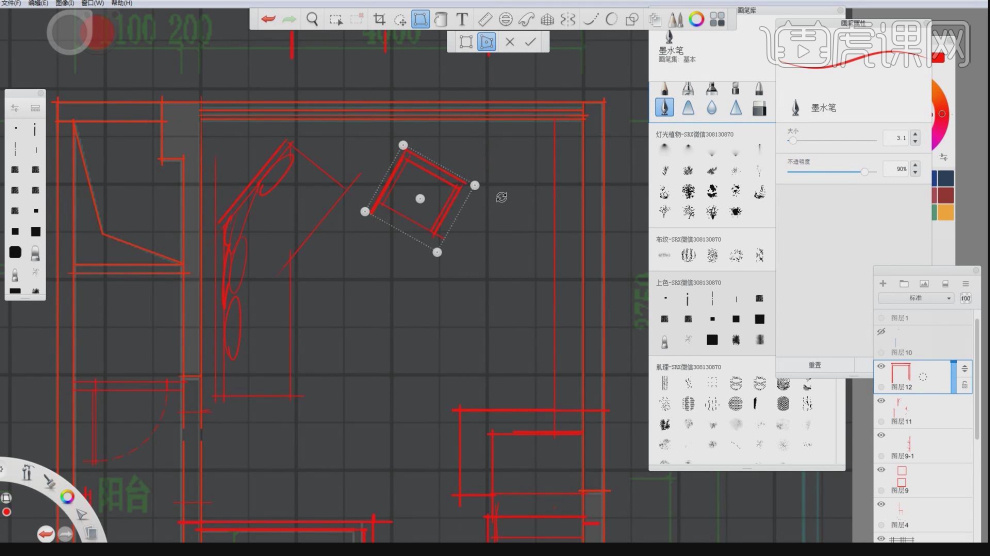
19、在【形状】工具中绘制一个圆,并调整大小,如图所示。
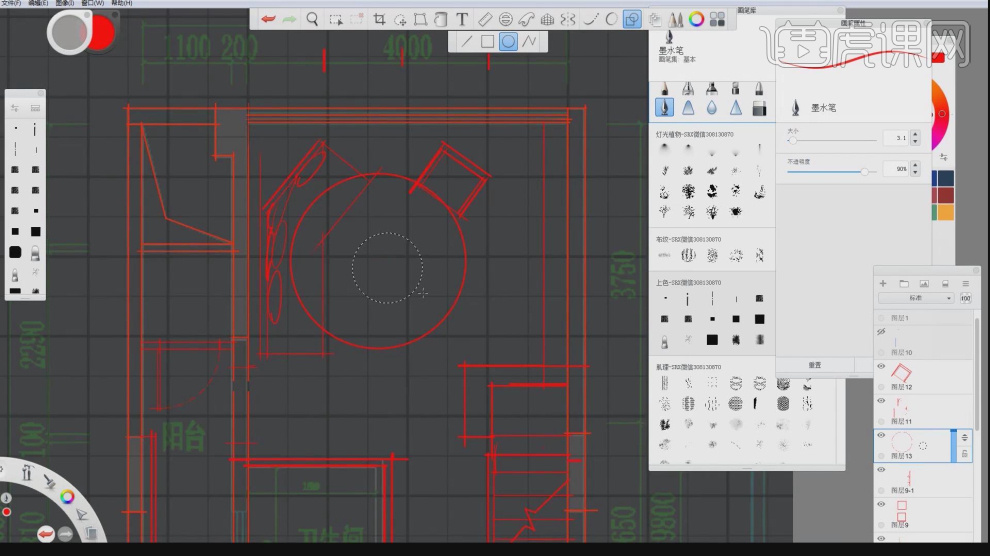
20、打开【编辑文本工具】输入参考的数值,如图所示。
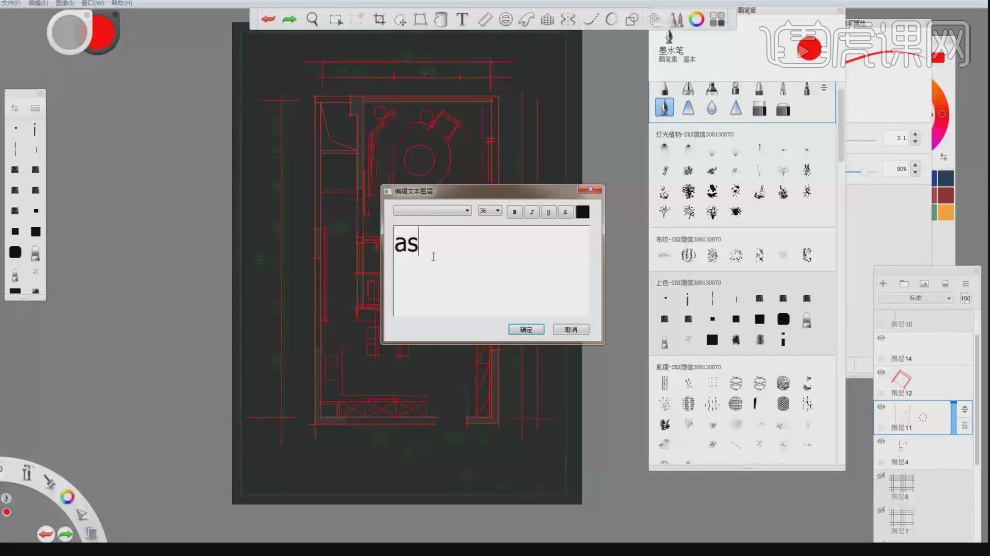
21、在【画笔库】中选择一个【上色】画笔,进行填充,如图所示。
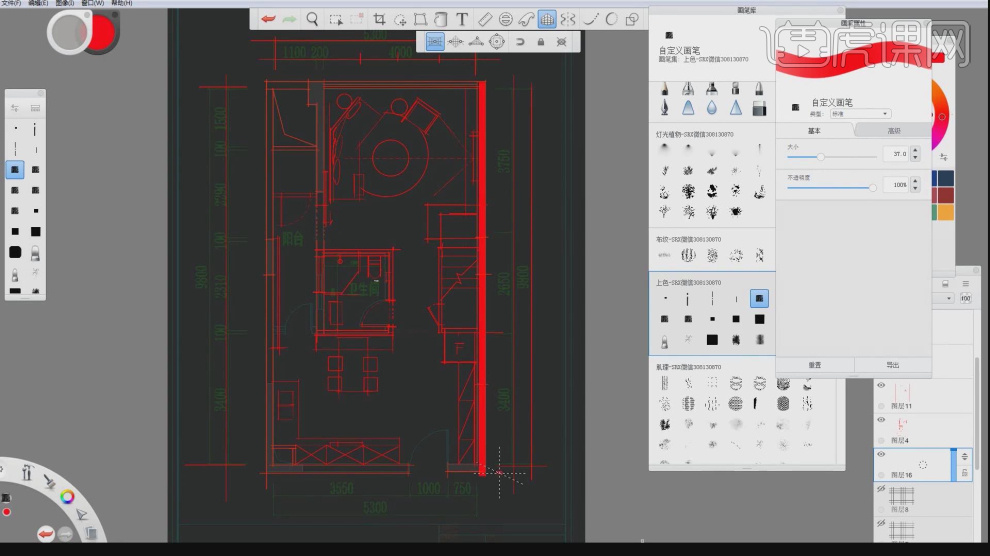
22、隐藏其他图层,调整完成后打开【色调饱和度】设置面板进行调整,如图所示。
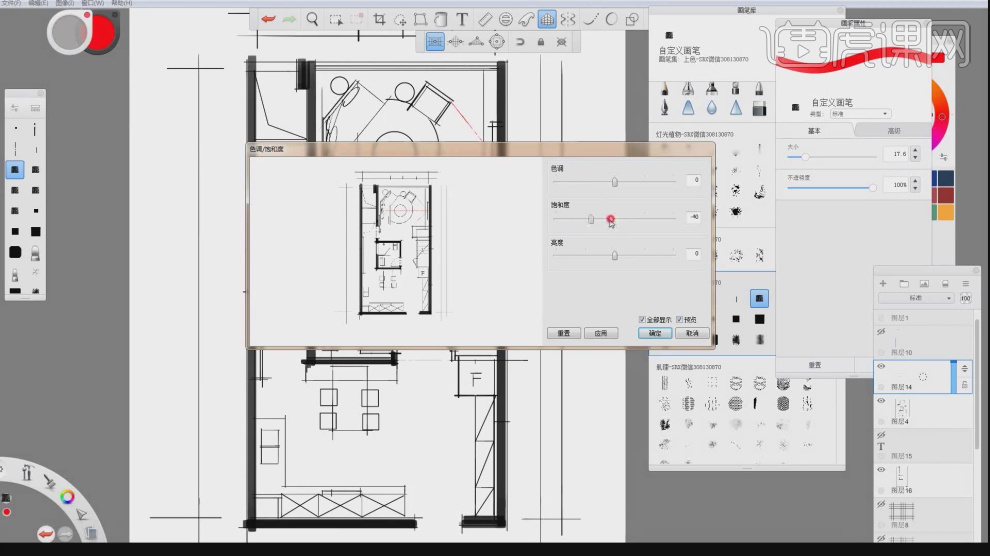
23、在【画笔库】中修改画笔的样式绘制直线,如图所示。
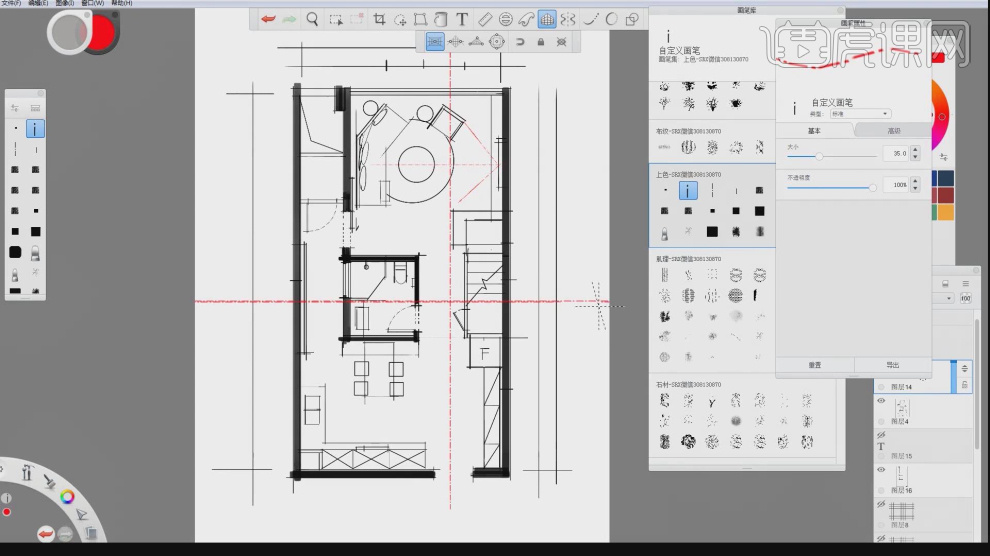
24、然后在在【画笔库】中修改画笔的样式,然后在【颜色编辑器】中修改一下颜色,进行填充,如图所示。
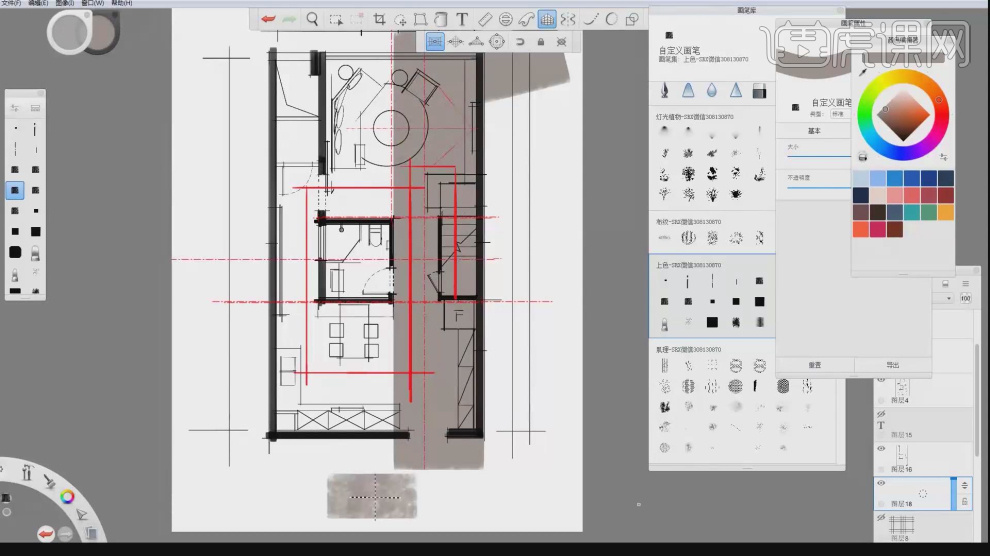
25、最终效果。